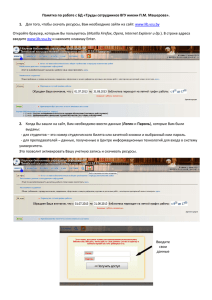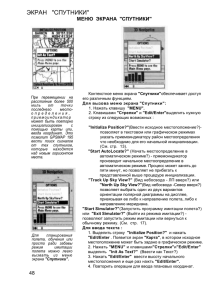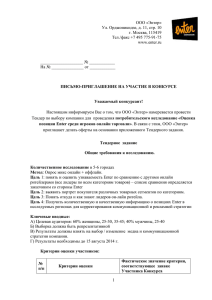Garmin 38, инструкция по эксплуатации GPS навигатора
advertisement
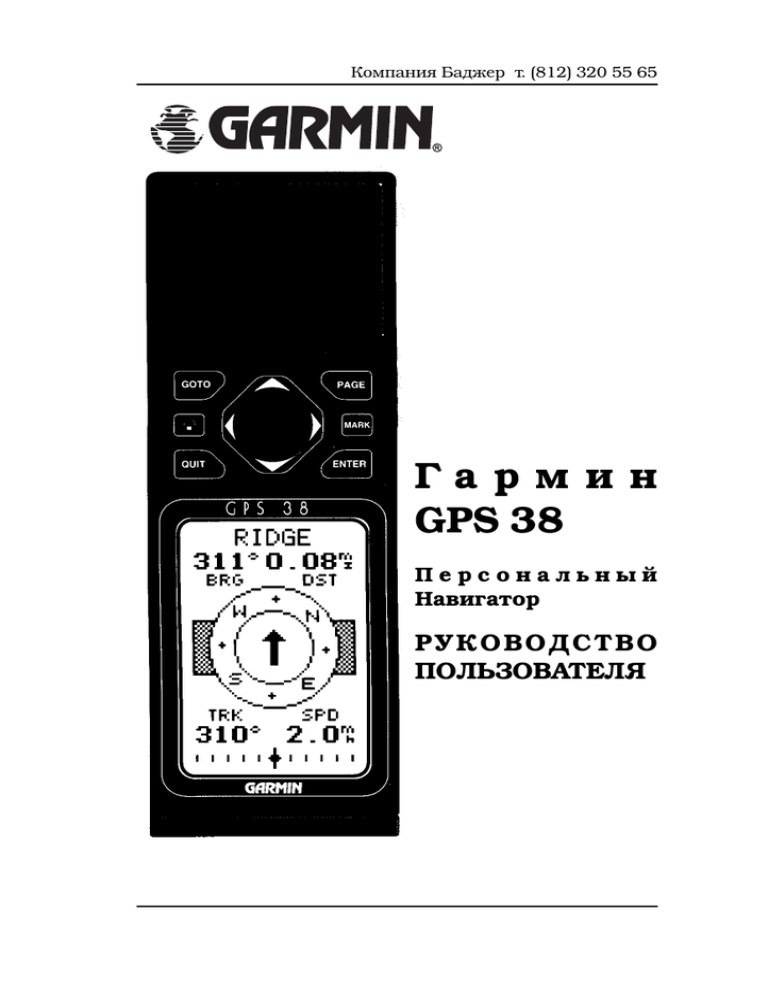
Компания Баджер т. (812) 320 55 65 Га р м и н GPS 38 Персональный Навигатор РУКОВОДСТВО ПОЛЬЗОВАТЕЛЯ WWW.BADGER.RU ВВЕДЕНИЕ Персональный Навигатор GPS 38 Руководство пользователя Предлагаем самый маленький Навигатор системы GPS, предназначенный для отдыха на природе! Модель GPS 38 является плодом постоянных усилий компании ГАРМИН обеспечить любителей спортивного туризма навигационной информацией при помощи прибора, дизайн которого прост и удобен. Для того чтобы получить возможность использовать все возможности Вашего нового Навигатора, найдите время внимательно прочесть настоящую Инструкцию, чтобы уяснить принципы управления прибором GPS 38. Комплектность упаковки Перед началом работы с GPS 38 убедитесь, что все комплектующие детали находятся на месте. При утрате любой части немедленно обратитесь к своему дилеру. Стандартная упаковка включает: · · · · Приемник GPS 38 Руководство пользователя GPS 38 Ремень Карточка пользовательского отклика Предупреждения ОСТОРОЖНО: Система GPS работает под контролем правительства США, которое только и определяет точность и надежность функционирования системы в целом. В системе GPS постоянно возможны какие-то преобразования, влияющие на возможности системы и отдельных ее компонентов. Хотя прибор GPS 38 сам по себе является точным электронным навигационным приспособлением (Н.П.), информация от него, как и от любого другого Н.П., может быть понята и интерпретирована неправильно, что делает навигацию при помощи приборов небезопасной (в принципе). Решайте сами, использовать GPS 38, или нет. Чтобы уменьшить возможные неприятности, связанные с ошибками навигации по приборам, внимательно прочтите предлагаемое Руководство, разберитесь во всём, попрактикуйтесь в обращении с прибором, используя режим моделирования, которым прибор обладает. Во время похода внимательно считывайте информацию со всех информационных экранов Вашего Навигатора GPS 38. При всякой неясности постарайтесь сразу с ней разобраться, прежде чем продолжить движение. Компания Баджер т. (812) 320 55 65 ЗАМЕЧАНИЕ: Следует иметь в виду, что прибор GPS 38 является источником излучения волн на радиочастотах и, если применять его неправильно, может создавать помехи работе радиоприборов. При возникновении влияния работы приемника GPS 38 на работу других радиоприемных устройств примите меры к тому, чтобы удалить приборы один от другого. В случае необходимости консультируйтесь у авторизованного дилера компании ГАРМИН или у других специалистов по радиоприему. Навигатор GPS38 не содержит ремонтопригодных деталей и узлов. Ремонт производится исключительно в авторизованном сервис-центре компании ГАРМИН. Всякое иное вмешательство в конструкцию прибора лишает его обладателя прав на гарантийное обслуживание. WWW.BADGER.RU СОДЕРЖАНИЕ Обзор системы GPS/ Основы навигации ......................................... 3 Установка батареек .......................................................................... 6 Инициализация .............................................................................. 7 Связь со спутниками и приём сигналов ........................................... 8 Включение/Подготовка к инициализации ...................................... 8 Характеристики спутников ............................................................. 11 Обзор неба / Страница Расположения ............................................ 13 Отметка Положения ........................................................................ 14 Страница Положения и Страница Карты ........................................ 16 Движение к заданной Точке ............................................................ 17 Компасная Страница ...................................................................... 17 Перелистывание Основных Страниц .............................................. 19 Страница Меню ............................................................................... 20 Удаление Протокола Пути ................................................................ 20 Выключение Приемника ................................................................. 21 Страница Состояния Спутников ..................................................... 22 Изображение небосвода и Индикатор Силы Сигнала ...................... 22 Состояние Приемника и Точность ................................................... 23 Меню Быстрой Инициализации ...................................................... 24 Индикатор Заряда Батарей. ............................................................ 24 Подсветка Экрана ............................................................................ 25 Страница Положения ...................................................................... 25 Одометр (Путеизмеритель) .............................................................. 26 Высотомер ....................................................................................... 26 Фиксация и Запись Точек в Память Приемника .............................. 27 Дополнительные Меню Управления Точками .................................. 28 Страница Ближайших Точек ........................................................... 29 Страница Списка Точек ................................................................... 30 Страница Определения Точек .......................................................... 31 Опорные Точки ................................................................................ 32 Редактирование Созданных Точек ................................................... 33 Комментарии к Точкам .................................................................... 34 Переименование и Удаление Точек ................................................. 34 Просмотр Списка Точек ................................................................... 35 Выбор Цели Маршрута .................................................................... 36 Человек За Бортом ........................................................................... 36 Возвратный Маршрут ..................................................................... 37 Советы по Созданию и Использованию Маршрута Возвращения .... 37 Создание и Ориентация Маршрутов ............................................... 40 Страница Определения Маршрута. ................................................. 40 Создание Маршрута при помощи Страницы Определения Маршрута .................................................................. 42 Копирование и Удаление Маршрутов .............................................. 42 Активизация и Обращение Маршрутов ........................................... 43 Страница Активного Маршрута ...................................................... 44 Редактирование Маршрутов ............................................................ 45 Вхождение в Маршрут ..................................................................... 46 Компания Баджер т. (812) 320 55 65 Выбор Пользовательской Навигационной Страницы ...................... 47 Использование Компасной Страницы ............................................. 48 Использование Страницы “Прямой Путь” . ...................................... 49 Страница Карты. ............................................................................. 51 Увеличение и Панорамирование Изображения ............................... 53 Отметка Точек на странице Карты .................................................. 54 Использование Перекрестья для отметки Точек и для запуска режима “Вхождения в Маршрут” ............................ 55 Страница Меню ............................................................................... 56 DIST AND SUN (Определение расстояний и Положение Солнца) ...... 57 MESSAGES - Страница Сообщений ................................................. 57 SYSTEM SETUP - Страница “Установки Системы” ........................... 58 Установка даты и Времени .............................................................. 59 Формат Представления Времени ..................................................... 59 Контрастность Экрана (CONTRAST) ................................................. 59 Подсветка Экрана (BACKLIGHT) ....................................................... 60 NAVIGATION SETUP - Установки Навигации ..................................... 60 Система Координат ......................................................................... 61 MAP DATUM - Картографическая Проекция ..................................... 61 CDI - Масштаб Графического Индикатора ....................................... 61 Единицы Измерения ....................................................................... 62 Учет Магнитного Склонения ............................................................ 62 Установки Карты, ее Ориентация .................................................... 63 Установки Перечня Изображений на Карте ..................................... 63 Построитель Пути ............................................................................ 64 Страница Установок Построителя Пути ........................................... 64 Параметры Записи .......................................................................... 65 Контроль Параметров и Удаление Записи Пути ............................... 65 Функция маршрута Возвращения ................................................... 66 Установки Внешнего Обмена ........................................................... 66 Работа с Уточненным GPS (DGPS) .................................................... 67 Режим Моделирования .................................................................... 68 Приложение А: “Сообщения и Поясное Время” ................................ 69 Приложение С: “Спецификация” ..................................................... 72 WWW.BADGER.RU Введение Обзор системы GPS Прибор GPS 38 - мощное навигационное устройство, Ваш проводник в любой точке земного шара. Ниже приведены необходимые основные термины и понятия. Иные встречающиеся в тексте Руководства термины и понятия объясняются там же. ALMANAC DATA Телеметрия, информация о спутниках (включая данные об их расположении и состоянии), получаемая Вашим приемником от каждого спутника системы GPS. данные телеметрии приемник GPS обязательно должен получить для запуска процедуры инициализации BEARING “Азимут”; Направление в градусах картуша компаса от Вашего текущего положения к цели движения COURSE MADE GOOD (CMG) “Путь пройденный”; Направление в градусах компаса от отправной точки Вашего движения к Вашему настоящему положению CROSSTRACK ERROR (XTE) Поперечная ошибка отклонения от прямого направления движения DESIRED TRACK (DTK) Прямое направление в градусах компаса от точки отправной к точке конечной DIFFERENTIAL GPS (DGPS Уточненный GPS; вариант системы GPS, использующий сеть наземных радиомаяков для уточнения ошибок системы GPS ESTIMATED TIME OF ARRIVAL (ETA) Расчетное время прибытия к цели ESTIMATED TIME ENROUTE (ETE) Время движения до цели от текущего положения со средней скоростью GRID Система координат, проецирующая земную сферическую поверхность на плоскость карты, использующая прямоугольники для привязки пунктов на местности GROUND SPEED Скорость Вашего движения относительно плоской земной поверхности LATITUDE Широта 3 Компания Баджер т. (812) 320 55 65 LONGITUDE долгота NAVIGATION Навигация; процесс передвижения от места к месту с одновременным определением направления движения POSITION Положение; уникальное положение на поверхности Земли, описываемое координатами TRACK (TRK) Направление движения, определяемое относительно текущего Положения UTM универсальная картографическая проекция Меркатора VMG Рекомендуемая скорость движения WAYPOINT Точка; географические координаты конкретного места, сохраняемые в памяти приемника 4 WWW.BADGER.RU Введение Основы навигации Приемник GPS 38 использует для указания и контроля направления угловые градусы, измеряемые (как на компасе) по часовой стрелке от направления на Север. Север обозначается как 0000, Восток - 0900 , юг 1800, Запад - 2700. В левом верхнем углу рисунка показан компас с обозначениями градусов, используемых GPS 38. Здесь же дано графическое представление используемых терминов: NORTH DTK ACTIVE FROM” WAYPOINT ACTIVE LEG CROSSTRACK ERROR BRG TRK DISTANCE GROUND SPEED ACTIVE TO” WAYPOINT 5 Север Прямое направление в градусах компаса от точки отправной к точке конечной Отправная Точка пути для данного этапа маршрута Активный, то есть проходимый в настоящее время участок маршрута Поперечная ошибка отклонения от прямого направления движения Азимут Направление движения, определяемое относительно текущего Положения Расстояние Скорость движения Конечная Точка пути для данного этапа маршрута Компания Баджер т. (812) 320 55 65 Начало Установка батареек Первое знакомство с GPS добро пожаловать в неповторимый мир GPS 38! Многолетний опыт компании ГАРМИН предлагает Вам совершенный навигационный прибор GPS 38, идеально подходящий для навигации во время отдыха на природе. Чтобы получить всю возможную информацию от своего GPS 38, со всем вниманием изучите настоящее Руководство от разделов, описывающих процедуру инициализации вплоть до подробного описания всех многочисленных функций прибора. Установка батарей Приемник GPS 38 получает питание от 4 батареей типа “АА”, что позволяет работать ему без перезарядки 12 часов в обычном режиме или 20 часов в режиме сохранения энергии (расчет для алкалиновых батарей). Можно применять аккумуляторы никель-кадмиевые или литиевые. Обратите внимание, что индикатор уровня заряда батареек откалиброван на алкалиновые батарейки, поэтому для никель-кадмиевых или литиевых батарей показания индикатора не будут точными. Закрепление ремешка Ремешок пропустите сквозь петельку, как 1. Поверните пружинное полукольцо в донной показано на части прибора на четверть оборота, чтобы нижнем рисунке, и затяните его открыть крышку батарейного отсека. Порядок установки батареек: 6 WWW.BADGER.RU 2. Установите батарейки. У ячеек на корпусе прибора нанесена полярность установки батарей (для верхнего контакта). 3. Закройте крышку батарейного отсека и поверните пружинное полукольцо в обратную сторону на четверть оборота, чтобы закрыть замок. Начало Инициализация Первоначальная инициализация Прибор GPS 38 вычисляет Ваши координаты и параметры движения на основании приема данных от спутников системы GPS. Каждый из 24 спутников системы GPS делает два оборота в день вокруг Земли по очень точной орбите и передает на Землю информацию о себе и о своем состоянии. Для определения положения на местности приемнику GPS требуется в течение некоторого времени видеть одновременно минимум 3 спутника системы GPS. Поскольку “видеть” спутники можно только над горизонтом, требуется знать, какие из спутников GPS будут видны в каждый конкретный момент времени. Используя так называемый альманах (сведения обо всех спутниках GPS), хранимый в энергонезависимой памяти, прибор GPS 38 может вычислить положение и расстояние до любого из спутников GPS. Однако чтобы использовать данные из альманаха, Вашему приемнику GPS следует получить данные о его приблизительном местонахождении или дать ему возможность самому определить свои координаты. Процесс этот называется инициализацией. После ввода данных в приемник о его приблизительном положении, весь процесс инициализации занимает несколько минут. Помните, что инициализация может потребоваться в случаях: · · · 7 В самый первый раз для прибора, не бывшего в эксплуатации. Если прибор перемещён на расстояние более 500 миль (> 700 км) от места, где он последний раз устанавливал связь со спутниками. При полной очистке памяти прибора или при случайной утрате содержимого его памяти. Компания Баджер т. (812) 320 55 65 Связь со спутниками и приём сигналов Приемник GPS 38 должен во время работы поддерживать связь со спутниками в небе, для чего ему требуется свободный обзор большей части небосвода. Это означает, что при плохом обзоре неба, когда прием сигналов от спутников затруднён, прибор будет медленно вычислять текущие координаты, если вообще работа прибора будет возможна. Сигналы от спутников не слишком сильны сами по себе, не проникают они сквозь стены зданий, сквозь камни и горные породы или другие массивные образования. Поэтому Вам следует заранее побеспокоиться, чтобы приему сигналов GPS не препятствовали высокое здание за спиной или глухая стена. После того, как прибор GPS определит положение, обычно одновременно он может наблюдать на небе от 4 до 8 спутников системы GPS. Прибор автоматически определяет спутники с наиболее сильным сигналом и впредь работает именно с этими спутниками. Если во время Вашего движения некоторые из спутников оказываются закрыты зданиями или просто уходят в тень, приемник переходят на связь с другими спутниками и продолжает свою работу. Для определения трехмерных координат приемнику требуется одновременно наблюдать минимум 4 спутника GPS, для определения плоских координат достаточно “видеть” 3 спутника системы GPS. Статусная страница или страница состояния на экране GPS 38 дает информацию о спутниках, с которыми в данный момент установлена связь, а также о других, в данный момент не наблюдаемых спутниках GPS. При помощи индикатора силы принимаемого сигнала, видимого в нижней части страницы и компаса со стрелкой, указывающей на Север в верхней части экрана, можно определить путь своего движения, при котором будет обеспечен высококачественный прием сигналов от спутников GPS. Включение Подготовка к инициализации Возьмите приемник GPS 38 и выйдите с ним на ровную открытую площадку, где небо видно от края до края. Удерживайте приемник так, чтобы рука не уставала и так, чтобы верхняя часть корпуса со встроенной в него антенной была параллельна земле. Рекомендуется находиться поодаль от высоких зданий и других сооружений, мешающих 8 WWW.BADGER.RU радиоприему от спутников. Сигналы GPS не проникают сквозь скалы, горы, стены зданий, сквозь металл или другие плотные структуры. для включения GPS 38: 1. Удерживайте прибор так, чтобы его плоская часть корпуса выше экрана (куда встроена антенна) была параллельная поверхности земли. 2. Нажмите и удерживайте красную кнопку, пока на экране появится изображение. Прежде всего, на экране появится страницаприветствие от компании ГАРМИН. Прибор начнет самопроверку работоспособности. По завершении автопроверки страница-приветствие сменится на статусную (базовая информационная) страницу с предложением выбрать один из двух возможных методов инициализации: · · Приглашение к и н и ц и а л и з а ц и и автоматически появится на экране при н е о б х о д и м о с т и инициализацию провести. Кроме того, меню инициализации появится, если антенна во время работы прибора будет закрыта от спутников, или если прибор внести в помещение. “Выбери страну” - для начала инициализации прибора достаточно выбрать страну (район мира) Вашего текущего пребывания из списка, имеющегося в памяти приемника GPS 38. В этом случае процесс инициализации займет 35 минут. “Самоопределение” - прибор сам определит свое положение на поверхности земли и инициализируется. Такой способ инициализации занимает 7,5-15 минут. Если приглашение к началу инициализации не возникает на статусной странице, следует: 1. Нажать кнопку ENTER. Если инициализация уже проводилась, а на экране все равно появилось приглашение к инициализации, выберите из меню инициализации надпись “NO RE-INIT” с отказом от повторной инициализации и нажмите кнопку ENTER. Предложение к переинициализации может появится на странице в случае, когда работающий прибор был внесен в помещение, или если антенну закрыть непроницаемым препятствием. Приглашением к инициализации называется прямоугольная рамка-меню, появляющаяся в 9 Компания Баджер т. (812) 320 55 65 центре статусной страницы. Текст в рамке гласит: COOSE INIT METHOD - Выберите Метод Инициализации 1. SELECT COUNTRY FROM LIST - Выберите Страну из Списка 2. AUTOLOCATE - Самоопределение 3. NO RE-INIT - Не требуется переинициализации для инициализации приемника GPS 38 следует: 1. При помощи нажатия большой кнопки с изображениями стрелок 2. 3. 4. 5. можно перемещать темную метку-курсор по странице, выбирая тем самым желаемый пункт меню или другой изменяемый параметр. Для выбора первого способа инициализации нажатиями стрелок ВВЕРХ или ВНИЗ переместите курсор на слово “COUNTRY” [пользователя не должно смущать, что при выборе способа инициализации курсор выделяет всего одно слово из фразы, составляющей 2-3 строки : для первого способа - слово COUNTRY, для третьего - NO RE-INIT]. Нажать кнопку ENTER. На экране появится список стран. При помощи стрелок ВВЕРХ и ВНИЗ выберите страну или регион мира, где сейчас располагаетесь. Если страны или региона мира Вашего текущего положения в списке нет, выберите ближайшую страну из списка, чтобы расстояние до нее было не более 500 миль (< 700 км). Нажать кнопку ENTER для окончания процесса выбора местоположения. Приемник GPS 38 начнет процедуру поиска доступных спутников и в течение 3-5 минут выполнит начальную инициализацию. Можно убедиться, что процедура инициализации проходит нормально, наблюдая за информацией, появляющейся на статусной странице. В верхнем левом углу появится значок 2D или 3D NAV, указывающий тип определения местоположения - плоский или трехмерный. Для предотвращения быстрой разрядки батарей, питание GPS 38 автоматически выключится через 10 минут после начала процесса инициализации, если приемник до этого времени не найдет ни одного спутника на небе. Если во время инициализации или при определении приемником своего начального положения возникнут проблемы, проверьте: · Открыт ли обзор небосвода? Если небо заслоняют высокие здания, горы или густые ветви деревьев, приемник может не получить сигналы от спутников, необходимые ему для расчета своего положения на местности. · Правильно ли выбрана страна или регион мира для начальной 10 WWW.BADGER.RU инициализации? Проверьте еще раз, какую страну или регион мира Вы выбрали и повторите инициализацию. · При помощи кнопки со стрелками можно выбрать страну или регион мира, ближайшие к Вашему текущему положению, и нажать кнопку ENTER. Не перемещен ли прибор от места последнего выключения на расстояние более 500 миль (>700 км)? Проведите инициализацию заново, указав страну заново. Пояснения к списку стран и регионов мира, хранимому в памяти GPS38: ARMENIA AZERBAIJAN BELARUS GEORGIA RUS SIBERIA, C RUS SIBERIA, E RUS SIBERIA, N RUS SIBERIA, S RUS SIBERIA, W RUS VLADIVOSTOK RUS WESTERN TURKMENISTAN UZBEKISTAN Армения Азербайджан Беларусь Грузия Р о с с и я , центральная Сибирь Россия, Восточная Сибирь Россия, Северная Сибирь Россия, южная Сибирь Россия, Западная Сибирь Россия, дальний Восток Россия, западная часть Туркмения Узбекистан Включение Характеристики спутников После выполнения инициализации, суть которой состоит в том, что прибор определяет свои точные координаты в пространстве и записывает себе в память их для дальнейшего использования. Теперь рассмотрим основные возможности прибора GPS 38. Предполагается, что Вы только провели инициализацию и не вмешивались в заводскую 11 Компания Баджер т. (812) 320 55 65 настройку параметров работы прибора. В противном случае наше описание может отличаться от того, что Вы увидите на экране своего прибора. Включение приемника и Определение Положения Выйдите на открытое место для наилучшего обзора небосклона. Держите приемник удобно на уровне груди, чтобы встроенная антенна была параллельна земле. для включения приемника: 1. Нажать и удерживать красную кнопку, пока на экране появится изображение. На экране появится страница-приветствие, которая по завершении прибором автопроверки сменится статусной страницей, где отображаются сведения о качестве приема сигналов от спутников системы GPS. Описание статусной страницы На статусной странице изображены положение спутников GPS и параметры их работы. В центральной части Статусной страницы условно изображен небосвод и положение на нем спутников системы GPS, которые могут быть видны в данной точке поверхности земного шара. Спутники условно показаны маленькими квадратиками с двузначными номерами. В самой нижней части экранной страницы дан ряд цифр, состоящий из последовательности двузначных цифр, соответствующих номерам спутников GPS. Над нижним рядом номеров спутников расположены 5 горизонтальных линий для измерения силы принимаемого от каждого спутника сигнала. Процесс инициализации и определения начального положения приемником проходит несколько стадий: · · Статусная страница После запуска процесса инициализации изображение на экране будет похоже на изображение на рисунке; Освещенность квадратика с номером спутника изменится, и появится вертикальный не 12 WWW.BADGER.RU · закрашенный столбик над номером спутника в нижней части статусной статусной, что обозначает начало приема информации от спутника с соответствующим номером; Закрашивание темным цветом столбика над номером спутника означает, что обработка сигналов от спутника завершена и впредь сигналы от этого спутника будут использоваться приемником для навигации. Обратите внимание, что с момента начала работы со спутником (появление вертикального не закрашенного столбика) до момента готовности спутника к использованию (закрашивание столбика темным цветом) проходит около 30 секунд. После установления связи со спутниками приемник сможет легко и быстро определять свое (и Ваше) текущее положение, направление движения, путь и т.п., автоматически выбирая спутник, качество приема сигналов от которого является наилучшим в конкретное время. STATUS HORIZONTAL ACCURACY SATELLITE SKY VIEW BATTERY INDICATOR SATELLITE NUMBER SIGNAL STRENGTH INDICATOR Обзор неба / Страница Расположения STATUS BATTERY INDICATOR SATELLITE NUMBER HORIZONTAL ACCURACY SATELLITE SKY VIEW SIGNAL STRENGTH INDICATOR режим вычисления координат индикатор зарядки батареек питания номер спутника горизонтальная точность определения координат небо, видимое со спутника индикатор силы принимаемого сигнала от спутника Небо, видимое со спутника - это изображение относительного расположения спутников GPS над поверхностью Земли в данной точке как бы с высоты птичьего полета, запомненное приемником при предыдущем определении своего положения. Внешний круг представляет собой линию горизонта (север вверху экрана), внутренний круг соответствует углу 45o над горизонтом. Центральная точка всех кругов расположена как бы у наблюдателя над головой в зените. Легко можно контролировать обзор неба: спутники, сигнал от которых не принимается, скорее всего, закрыты строениями или другими препятствиями. Режим вычисления координат автоматически 13 Компания Баджер т. (812) 320 55 65 переключается с плоского (2D NAV) при приеме сигналов только от трех спутников, на трехмерный (3D NAV- как на рисунке) при приеме сигналов от четырех и более спутников. Когда достаточное количество мощных сигналов от спутников будет получено, Статусная страница автоматически заменится страницей Положения, для чего не требуется нажимать какие-либо кнопки. Нарисованный в верхней части экрана компас, указывающий на север (буква N), используется только в режиме отслеживания направления движения и не является истинным магнитным компасом. Среди другой информации, на странице Расположения указываются координаты места долгота, широта и высота. Приемник GPS 38 записывает в своей памяти эти данные как точные обозначения географических пунктов - Точек. Точки используются приемником для указания направления движения от одной Точки к другой. Кроме того, на странице Расположения приводятся данные одометра (измерителя пройденного расстояния) и часы. Все страницы, появляющиеся на экране приемника GPS 38, имеют различное назначение. Второй по порядку страницей является страница Расположения, на которой отображается Ваше местоположение, направление и скорость движения, и может сообщить полезную информацию, даже если прибор не включен на отслеживание заданного маршрута. Запись Положения Как только Ваш приемник GPS 38 определил свое положение в пространстве, давайте это место отметим и назовем Точкой, пригодной для последующей ориентировки (навигации). 1. Нажать кнопку MARK: вычисленные координаты будут записаны в памяти прибора. Запомнить координаты места в памяти прибора можно в том случае, если активизированы режимы 2D или 3D NAV (плоской или трехмерной ориентировки), или во время работы прибора в режиме моделирования. Если попытаться записать в память место, координаты которого не определены в результате связи со спутниками, на экране появится предупреждающая надпись “NO GPS POSITION”. 14 WWW.BADGER.RU для сохранения имени Точки с автоматически предлагаемым из трех цифр, достаточно нажать кнопку ENTER. На экране появится предыдущая страница На экране появится страница под заголовком “MARK POSITION. Здесь под словом WAYPOINT (Точка) видна трехзначная цифра (на рисунке “001”). Это имя Точки, которое прибор предлагает автоматически. Можно заменить это “машинное” имя на нечто более конкретное, например на “HOME” (дом). Легко догадаться, что все надписи можно делать только латинскими буквами. Для этого, на экране имеется страница с заголовком MARK POSITION: При нажатии кнопки MARK при хорошем обзоре неба появится страница Записи Положения MARK POSITION. В ином случае эта страница появиться не может. После появления страницы Записи Положения курсор будет находиться на нижнем справа внизу слове SAVE (СОХРАНИТЬ?). 1. дважды нажмите кнопку со стрелкой ВВЕРХ, 2. 3. 4. 5. Кнопка со стрелками используется для ввода любой информации и для изменения ее. Стрелки ВВЕРХ и ВНИ используются для перебора букв алфавита, цифр, пунктов меню. Стрелки ВПРАВО и ВЛЕВО используются для перемещения курсора. 6. 7. 8. чтобы курсор переместился на строку с предложенным именем Точки. Нажмите кнопку ENTER и стрелку ВЛЕВО для удаления не желаемого имени записываемой Точки. Курсор будет находиться в первой позиции вновь создаваемого имени. Нажмите кнопку со стрелкой ВВЕРХ: в позиции, где находится курсор, побегут одна за другой буквы английского алфавита. Выберите желаемую букву. Нажмите кнопку со стрелкой ВПРАВО: курсор переместится во вторую позицию имени Точки. Повторяйте действия 3 и 4 до тех пор, пока не будет создано желаемое имя Точки (максимум 6 букв и цифр). По окончании ввода имени нажмите ENTER. Нажмите стрелку ВНИЗ, чтобы курсор перешел на слово “SAVE?” (Сохранить?) внизу экран. Нажать ENTER, что подтвердит Ваше желание запомнить в памяти прибора Точку с только что созданным именем. Страница Записи Положения сменится на экране страницей Положения. Теперь Точка с именем “HOME” записана в памяти приемника и будет храниться там до тех пор, пока Вы не удалите ее вручную или при полной очистке памяти. 15 Компания Баджер т. (812) 320 55 65 Страница Положения и Страница Карты Теперь, когда определено Положение и записано в памяти как Точка, пора двинуться в небольшое путешествие. Для ориентировки используются две страницы - страница Положения и страница Карты. Постарайтесь потренироваться в соответствии с настоящей инструкцией на достаточно большое расстояние. Это даст уверенность в надежности ориентации, если учитывать точность работы системы GPS (в среднем около 15 м). 1. двигаться по прямой линии в течение 3-4 минут быстрым шагом, глядя при этом на экран прибора. За временем можно следить по часам на экране. На рисунке обозначены: TRACK SPEED TRIP ALT POSITION TIME азимут (направление по компасу) движения; скорость движения (справа от цифры скорости указывается размерность как дробное число; на рис. - M/H - мили в час); пройденное расстояние (одометр); размерность дается справа от цифры как дробное число: на рис. MI - мили; высота положения прибора над уровнем моря (альтиметр); размерность как дробное число: на рис. FT - футы; координаты на местности: первая стр. окна широта (на рис. N - северная), вторая строка долгота (W - западная); время. Верхняя строка - компас. Теперь вызовем на экран страницу с изображением Карты пройденного пути: 1. Находясь в странице Положения, нажать Страница Карты. Страница Карты изображает Ваше текущее положение в виде темного ромбика. Путь рисуется в реальном времени Изображение пути на странице Карты настроено так, что верх экрана всегда направлен в сторону движения. Можно настроить изображение так, что верх экрана всегда будет направлен на Север или в другую сторону по желанию. Для этого обратитесь к меню установки параметров Карты кнопку PAGE. Ваше текущее положение изображено черным ромбиком в центре экрана. Ниже центрального ромба небольшим овалом показана отправная Точка движения, где было определено и записано Положение. Прямая линия между отправной Точкой и центральным ромбом (текущим Положением) - изображение пройденного пути. 1. Теперь повернитесь на 90 0 вправо и продолжайте быстрое движение по прямой еще 16 WWW.BADGER.RU 2-3 минуты. Обратите внимание на изменения в изображении на экране; помните, что верх прибора всегда должен быть направлен в сторону Вашего движения. Движение к заданной Точке После запуска режима GOTO прибор будет отслеживать параметры движения к заданной Точке. Для отмены режима GOTO следует стрелками переместить курсор на нижнюю строку Компасной страницы и нажать ENTER. Поскольку в памяти прибора хранятся координаты отправной Точки движения, при помощи простой команды GOTO можно найти прямой путь к начальной Точке движения, равно как и к любой другой желаемой Точке. Для примера рассмотрим процедуру движения к исходной Точке движения, названной HOME (дом): Прежде всего, выберем конечную Точку (ЦЕЛЬ) движения, для чего: 1. Нажать кнопку GOTO. 2. На экране появится страница движение к Точке с перечнем всех Точек и их координат, запомненных в памяти прибора в алфавитном порядке (английский алфавит), где GARMIN и HOME - имена запомненных Точек, GOTO WAYPOINT - заголовок страницы движения к Точке; 3. Нажимая стрелки ВВЕРХ и ВНИЗ, курсором выберите имя желаемой Точки (в качестве примера рассматривается выбор Точки HOME). 4. Нажмите кнопку ENTER для подтверждения выбора этой Точки в качестве конечной ЦЕЛИ движения. Компасная Страница Когда выбрана ЦЕЛЬ движения, прибор GPS 38 на специальной Компасной странице представляет все необходимые данные для того, чтобы добраться до намеченной Точки. С началом движения на экран начнут поступать данные об азимуте (BRG) и расстоянии (DST) до ЦЕЛИ. Вверху страницы будет указано имя Точки, выбранной в качестве ЦЕЛИ движения. Расстояние до ЦЕЛИ, определяемое прибором - это расстояние по прямой линии, соединяющей Ваше текущее положение и ЦЕЛЬ. Компасная стрелка в центре экрана показывает направление от вашего текущего положения прямо на ЦЕЛЬ. 17 Компания Баджер т. (812) 320 55 65 DESTINATION WAYPOINT BEARING TO WAYPOINT GRAPHIC COMPASS DISTANCE TO WAYPOINT POINTER TO WAYPOINT SPEED OVER GROUND TRACK OVER GROUND CDI SCALE BEARING TO WAYPOINT GRAPHIC COMPASS POINTER TO WAYPOINT TRACK OVER GROUND DESTINATION WAYPOINT DISTANCE TO WAYPOINT SPEED OVER GROUND CDI SCALE азимут (BRG) направления на ЦЕЛЬ условное графическое изображение компаса стрелочный указатель на ЦЕЛЬ азимут курса движения к ЦЕЛИ имя ЦЕЛИ (имя Точки) расстояние (DST) до цели скорость (SPD) Вашего движения (вычисляется условно в горизонтальной плоскости, без учета рельефа местности) шкала указателя поперечной ошибки прямого движения к цели В центре Компасной страницы нарисован вращающийся “компас”, показывающий ориентацию направления Вашего движения относительно сторон света (E - восток, S - юг, W - запад, N - север); стрелка в центре показывает направление на ЦЕЛЬ относительно направления Вашего настоящего движения. Положение картуша компаса и направление стрелки изменяются одновременно (но независимо), отображая действительное направление Вашего движения и направление на цель одновременно. В нижней части Компасной страницы выведены данные о курсе (TRK) и скорости (SPD) Вашего движения. Графический указатель (CDI) на нижней границе страницы сообщает, насколько далеко Вы отклонились от курса в поперечном направлении. Темный ромбик, расположенный в центре графического указателя (Г-Метка), - это Ваше положение, а длинная вертикальная полоска, которая может перемещаться по шкале графического указателя - указывает отклонение и расстояние отклонения Вашего движения от прямого направления к ЦЕЛИ движения. Чтобы выдержать кратчайший курс к ЦЕЛИ, достаточно совместить ГМетку с темным ромбом в центре графического указателя. При выпуске 18 WWW.BADGER.RU с завода одно деление графического указателя соответствует 0,05 мили отклонения от курса. Вся шкала соответствует отклонению 0,25 мили (влево или вправо). Если отклонение от прямого курса больше 0,25 мили, на соответствующем конце шкалы появится стрелка, предлагающая вернуться на правильный курс. Прямой Путь Прибор GPS 38 выдает дополнительную информацию о направленности Вашего пути на специальной странице “Прямой Путь”. Эта страница вызывается из Компасной страницы двойным нажатием кнопки ENTER Если Вы удалитесь от прямого курса больше, чем на минуту пути (с учетом Вашей средней скорости и направления движения), на экране появится предупреждающее сообщение. для просмотра сообщения: 1. После появления предупреждения нажмите кнопку PAGE. 2. для возврата предыдущей страницы снова нажмите PAGE. Если расстояние до ЦЕЛИ менее одной минуты хода, на экране появится сообщение “Прибываем к <имя Точки>” (на примерном рисунке имя Точки - HOME, поэтому сообщение выглядит как “APPROACHING HOME”). Когда цифра у надписи DST станет равна нулю, это будет означать, что ЦЕЛЬ движения достигнута. Перелистывание Основных Страниц Теперь, когда Вы прибыли в пункт назначения, уделите минуту для обзора основных функций прибора GPS 38. Всего основных страниц - пять, все они связаны между собой в цепь. Можно быстро “перелистывать” страницы в обоих направлениях, нажимая кнопки PAGE и QUIT. 1. Нажимать кнопку PAGE для “перелистывания” 5 основных страниц по порядку, как представлено на верхнем ряде рисунков. 2. для “перелистывания” страниц в обратном порядке нажимать кнопку QUIT. 19 Компания Баджер т. (812) 320 55 65 Страница Меню Ранее мы опробовали в действии первые 4 основные страницы, принимая информацию от спутников, определяя свое положение и ориентируясь во время движения. Пятая основная страница дает возможность производить настройку прибора и управлять данными, записанными в памяти прибора. Доступ к перечисленным функциям прибора оформлен в виде меню, включающего 11 тематических разделов. для выбора раздела меню: 1. Нажимать кнопки PAGE или QUIT до появления страницы Меню. 2. При помощи стрелок ВВЕРХ или ВНИЗ выбрать желаемый раздел меню. 3. Нажать ENTER для вызова на экран Страница Меню содержимого тематического раздела. Стрелками ВВЕРХ и ВНИЗ выбрать тематический раздел меню; нажатием ENTER вызвать на экран содержание раздела Удаление Протокола Пути Графическое изображение пройденного пути, сохраняемое в памяти прибора, назовем Протоколом Пути (TRACK LOG). После того, как Вы потренируетесь в обращении с прибором GPS 38, Вы обнаружите, что страница Карты вся заполнена изображениями траекторий Ваших передвижений. Все они также сохраняются в памяти прибора. Данные эти называются Протоколом Пути. Для тренировки в управлении страницей Меню давайте попробуем избавиться от ставших ненужными Протоколов Пути. Выделить строку CLEAR LOG? и нажать ENTER для удаления из памяти Протокола Пути. Если все ячейки памяти для хранения 768 Точек заполнены, новые Точки будут “вытеснять” самые старые. 20 WWW.BADGER.RU 1. Нажимать PAGE или QUIT до появления страницы Меню. 2. 9 раз нажать стрелку ВНИЗ или 2 раза ВВЕРХ, 3. 4. Предупредительная страница с запросом на подтверждение удаления Протокола Пути. 5. 6. чтобы выделить темным цветом надпись TRACK LOG (“Протокол Пути”). Нажать ENTER для вызова содержимого раздела. два раза нажать стрелку ВВЕРХ, чтобы выделить надпись “CLEAR LOG?” (“Удалить Протокол?”). На экране появится предупредительная надпись, предлагающая подтвердить удаление Протокола Пути. Нажатиями стрелки ВЛЕВО выбрать слово “YES” (да). Нажать ENTER для завершения операции. Выключение Приемника Вы ознакомились с основными функциями приемника GPS 38. Рекомендуется самостоятельно развивать навыки обращения с навигационным приемником. Подробнее с его функциями можно ознакомиться в следующей главе. для выключения приемника: 1. Нажать и удерживать красную кнопку в течение примерно 3 секунд. На экране в это время будет идти обратный отсчет времени. Благодарим за верный выбор нашего GPS 38, который станет надежным спутником в путешествии. 21 Компания Баджер т. (812) 320 55 65 ОБОЗРЕНИЕ Статусная Страница STATUS BATTERY INDICATOR SATELLITE NUMBER STATUS BATTERY INDICATOR SATELLITE NUMBER HORIZONTAL ACCURACY SATELLITE SKY VIEW SIGNAL STRENGTH INDICATOR HORIZONTAL ACCURACY SATELLITE SKY VIEW SIGNAL STRENGTH INDICATOR режим вычисления координат индикатор зарядки батареек питания номер спутника горизонтальная точность определения координат небо, видимое со спутника индикатор силы принимаемого сигнала от спутника Статусная Страница приемника GPS 38 сдержит большое количество данных о состоянии самого приемника. Эта информация поможет Вам лучше понять процессы, происходящие внутри прибора, что прибор GPS делает в каждый конкретный момент времени, чтобы Вы могли знать вычисляет прибор Ваше текущее местоположение или нет. Изображение небосвода и Индикатор Силы Сигнала Изображение небосвода и Индикатор Силы Сигнала сообщают, какие спутники в данный момент времени приемник видит на небе, вне зависимости от того, используются ли данные от них для вычисления Ваших координат, сообщается и качество принимаемого сигнала. Изображение небосвода в центре экранной страницы дает вид, как бы с высоты птичьего полета, расположения спутников на небе относительно Вашего последнего Положения, записанного в памяти приемника. Внешний круг соответствует линии Приемник видит спутники 03 и 17, но не работает с ними, о чем свидетельствуют белые столбики диаграмм над номерами спутников внизу экранной страницы. 22 WWW.BADGER.RU горизонта (север расположен как бы вверху), внутренний круг соответствует углу 45 над горизонтом. Центральная точка кругов соответствует зениту над Вашей головой. Когда связь со спутниками установлена для начала определения положения, столбики диаграмм у номеров спутников становятся черными. Когда приемник ищет на небосводе конкретный спутник (номер его меняет цвет фона), в нижней части страницы появляется не закрашенный столбик. После обнаружения искомого спутника столбик диаграммы окрашивается в черный цвет. Приемник принимает сведения от спутника, высота столбика меняется соответственно качеству принимаемого сигнала. Фон под номером спутника на изображении небосвода при этом сменится с черного на обычный. Состояние Приемника и Точность Состояние приемника отображается в верхнем левом углу экрана. В правом верхнем углу экрана под буквами EPE дается горизонтальная точность определения местоположения (размерность в метрах или футах). Слова, описывающие состояние, могут быть: SEARCHINGприемник ведет поиск спутников в небе AUTOLOCATE идет процесс инициализации и приема данных от спутников; длительность процесса 7,5-15 минут ACQUIRING приемник уже получает данные от спутников, но данных пока недостаточно для проведения хотя бы плоской (2D) ориентации 2D NAV (2D NAVIGATION) установлена надежная связь с тремя спутниками и идет процесс определения координат на плоскости (долгота и широта). В зоне приема корректирующих сигналов от станций DGPS на экране появится надпись “2D DIFF” 3D NAV (3D NAVIGATION) установлена надежная связь, по меньшей мере, с четырьмя спутниками и идет процесс определения трехмерных координат (долгота, широта и высота над уровнем моря). В зоне приема корректирующих сигналов от станций DGPS на экране появится надпись “3D DIFF” 23 Компания Баджер т. (812) 320 55 65 POOR CVRG (POOR GPS COVERAGE) приемник не поддерживает больше связь со спутниками, чтобы рассчитывать 2D или 3D NOT USABLE “Не Пригоден”: приемник не выполняет свои функции из-за неправильно выполненной инициализации или из-за неудовлетворительного качества связи со спутниками. Выключить приемник и проверить настройку всех параметров. SIMULATOR (SIMALATING NAVIGATION) приемник работает в режиме моделирования Меню Быстрой Инициализации Из страницы состояния приемника можно включить меню инициализации, когда приемник не может контролировать свое положение в пространстве, когда не рассчитываются текущие координаты (меню инициализации появляется только при работе в режимах AUTOLOCATE, SEARCHING, ACQUIRING, SIMULATOR или POOR CVRG). Меню инициализации дает возможность вручную выполнить первичную настройку приемника (инициализацию). Это пригодится при передвижении выключенного приемника GPS 38 на расстояние более 700 км от места предыдущей работы или определения Положения (меню инициализации автоматически появляется на экране, если в течение 10 минут работы не была установлена связь со спутниками). Если Вы переместились на расстояние более 700 км от того места, где выключили приемник, потребуется провести инициализацию заново. На новом месте для вызова меню инициализации, имея на экране страницу состояния спутников, нажмите ENTER, не дожидаясь, начала приема сигналов от спутников. Индикатор Заряда Батарей На странице Состояния Приемника можно видеть индикатор заряда батареек. Индикатор представляет собой вертикальный столбик, как у термометра, и располагается в левой части экранной страницы. Если батарейки новые, весь столбик зачернен. По мере разряда батареек индикатор становится светлым. Уровень заряда батареек размечен для контроля заряда алкалиновых батареек. Никелькадмиевые и литиевые батарейки дают иное Надпись слева вверху на экранной странице “POOR CVRG” появляется при отсутствии связи с д о с т а т о ч н ы м количеством спутников. Проверьте, чтобы не была закрыта чем-то антенна, встроенная в верхнюю часть корпуса приемника или чтобы не был затруднен обзор неба 24 WWW.BADGER.RU напряжение, поэтому индикатор заряда для них будет давать неточные сведения. Никакие иные функции прибора GPS 38 не зависят от типа используемых батареек. Рекомендуется не вынимать батарейки из приемника, даже если он не используется, чтобы не утратить содержимое памяти прибора. В приемник GPS 38 встроены литиевые аккумуляторы, которые обеспечивают сохранение информации в памяти прибора на период до 3 месяцев, даже если батарейки полностью разрядятся или их просто удалить из батарейного отсека. Подсветка Экрана В режиме подсветки экран освещается после каждого нажатия любой кнопки на непродолжительное время (заводская настройка 15 секунд). Когда включен режим подсветки, на экране около Индикатора Заряда Батареек появляется символ светящейся лампочки. Для включения или выключения подсветки: Символ светящейся лампочки появится на экране при включении режима подсветки. Подсветка включается после нажатия любой кнопки на установленное время. 1. Во время работы прибора коротким движением нажать красную кнопку. 2. Регулировка длительности подсветки экрана описана выше. Подсветка экрана серьезно уменьшает срок службы батареек. Если Вы пользуетесь своим GPS 38 преимущественно в светлое время суток, не ставьте длительность подсветки больше рекомендованных 15 секунд. Это не фонарик! Страница Положения Страница Положения показывает Ваше местонахождение, направление и скорость Вашего движения (до 99,9 миль в час, что эквивалентно 161 км), что весьма полезно, если Вы движетесь без специально намеченной цели или маршрута. Графический компас в верхней части экранной страницы указывает азимут (в градусах) 25 Компания Баджер т. (812) 320 55 65 направления Вашего движения. Ниже видны данные о направлении движения в целом TRACK и о средней скорости движения SPEED (в условной горизонтальной плоскости, без учета неровностей рельефа). Другие данные на странице Положения - широта (первая строка под словом POSITION), долгота (вторая строка под словом POSITION) и высота ALT. Размерности для единиц длины, скорости, высоты и координат регулируются из меню навигации. Установка 24-часового или 12часового (англо-американский стиль) формата отображения времени производится из меню системы. Одометр (Путеизмеритель) На странице Положения приводятся данные о пройденном расстоянии. Счетчик расстояния одометр можно переустанавливать (обнулять). для переустановки одометра: для переустановки одометра выделите поле TRIP и нажмите ENTER. используйте стрелку “Влево” для очистки показаний одометра и нажмите ENTER для подтверждения операции. 1. Нажать стрелку ВНИЗ и выделить поле TRIP (Путь). 2. Нажать кнопку ENTER, затем стрелку “Вправо”. Значения одометра сменятся нулями. 3. Нажать ENTER для завершения операции. Высотомер Во время работы приемника GPS 38 в режиме плоской ориентации (при приеме данных только от 3 спутников), данные о высоте места не вычисляются, а используются ранее определенные или заданные. Если данные в поле ALT на странице Положения расходятся с истинными на сотни метров, можно вручную установить приблизительно высоту места над уровнем моря. Обратите внимание: из-за систематической неточности системы GPS и значения вычисляемой высоты могут как бы “прыгать” на небольшом интервале. Значение скорости может слегка меняться при вашем движении с малой скоростью или во время стоянки. 1. Нажать стрелку ВПРАВО и выделить поле ALT (Высотомер). 2. Нажать ENTER. 26 WWW.BADGER.RU 3. Стрелками ВПРАВО и ВЛЕВО можно передвигаться по значащим полям цифры высоты, стрелками ВВЕРХ и ВНИЗ можно установить нужное число в каждой позиции цифры высоты. 4. нажать ENTER для завершения операции. Приемник GPS 38 сохранит имя новой Точки и предложит для нее имя из трех цифр. Можно добавить новую Точку в конец любого Пути, ранее созданного и хранимого в памяти прибора, вводя номер этого пути до момента сохранения координат Точки в памяти прибора. Фиксация и Запись Точек в Память Приемника Определить свое положение в пространстве - лишь часть процесса ориентирования на местности. Очень важно знать: откуда Вы пришли, по какой дороге и куда направлен Ваш путь. Пункты с известными или заданными координатами, названные Точками, будут служить как бы маяками, между которыми можно проложить путь от начальной до конечной остановки, со всеми промежуточными пунктами. В памяти прибора GPS 38 могут одновременно храниться до 250 Точек. Точки можно создавать в памяти прибора по-разному: можно определить и запомнить координаты на основании приема сигналов от спутника, можно ввести координаты некоторой Точки вручную, можно задать расстояние и азимут от известной и ранее созданной Точки. При попытке записать в память Точку без определения ее координат (любым указанным способом), на экран поступит сообщение “NO GPS POSITION” (“Положение в пространстве неизвестно”). для отметки своего текущего положения: 1. Нажать кнопку MARK. На экране появится страница Отметки Положения (MARK POSITION). На этой странице показаны координаты места, где Вы находитесь. Под словом WAYPOINT (Точка) можно увидеть предлагаемое прибором имя для Точки. Предлагаемое прибором имя состоит из трех цифр. для смены предлагаемого прибором имени: 1. Нажать дважды стрелку ВВЕРХ, чтобы курсор 27 Компания Баджер т. (812) 320 55 65 переместился с поля “SAVE?” (Сохранить?) на поле с предлагаемым именем Точки. 2. Нажать ENTER и начать вводить имя Точки. Для полного удаления предложенного прибором имени нажать стрелку ВЛЕВО. 3. Стрелками ВВЕРХ и ВНИЗ ввести желаемый знак в первую слева позицию имени Точки. Стрелками ВЛЕВО и ВПРАВО перемещаться между знаками в имени Точки. 4. Нажать ENTER для запоминания имени Точки. С имени Точки курсор переместится на поле ROUTE (“Путь”) в середине экрана. (“Путь” - это запись цепочки Точек, составляющих маршрут). для включения определенной Точки в ранее созданный Путь (ROUTE): 1. Нажать ENTER. 2. Стрелками ВВЕРХ и ВНИЗ ввести номер этапа Пути (ROUTE NUMBER). ENTER для подтверждения правильности выбранного номера. 4. Нажать еще раз ENTER, чтобы записать данные Точки в памяти прибора. 3. Нажать Если Вы не желаете включать вновь созданную Точку в Путь: 1. Стрелками переместить курсор на поле “SAVE?” и нажать ENTER. Дополнительные Меню Управления Точками Ваш GPS 38 может предложить три экранные страницы, вызываемые из дополнительных пунктов меню (SUBMENUS): страница Ближайших Точек, страница Точек и страница Описаний Точек. для вызова и выбора дополнительных меню управления Точками: 1. Нажать кнопку PAGE или QUIT. Появится Общее меню. 2. Стрелками ВВЕРХ и ВНИЗ выбрать название страницы желаемого дополнительного меню. 28 WWW.BADGER.RU 3. Нажать ENTER. Выбранное дополнительное меню развернется на экране. 4. для возврата к главному меню нажать PAGE. Страница Ближайших Точек (NEAREST WPTS) для запуска желаемого дополнительного меню выделите его курсором и нажмите ENTER. На странице Ближайших Точек могут быть представлены девять Точек, расположенных не далее 100 миль (около 160 км) от Вашего текущего положения. При этом для каждой Точки будут указаны азимут направления на нее (BRG) и расстояние до соответствующей Точки (DST). В случае опасности на странице Ближайших Точек можно будет легко увидеть данные обо всех близких Точках, могущих представлять опасность. Из страницы Ближайших Точек легко попасть в страницу Определения Точек или запустить режим GOTO (передвинуться) к выбранной Точке из списка на странице Ближайших Точек. для просмотра страницы Определения Точек для выделенной Точки: 1. Нажать ENTER. для возврата в страницу Ближайших Точек (если подсвечено поле ‘DONE’): Страница Точек Ближайших 1. Нажать ENTER. для запуска режима GOTO (передвинуться): 1. При помощи стрелок ВВЕРХ и ВНИЗ передвинуть курсор на имя Точки в списке. 2. Нажать кнопку GOTO. Выбранная Точка станет конечной в инициализируемом маршруте. 3. На экране появится страница режима GOTO (передвинуться). Для подтверждения выбора выделенной Точки в качестве конечной цели движения нажать ENTER. данные об азимуте направления (DRG) и расстоянии (DST) до девяти ближайших Точек (на рис. в списке Ближайших Точек присутствуют 5 Точек) непрерывно пополняются в процессе движения. 29 Компания Баджер т. (812) 320 55 65 Страница Списка Точек (строка WAYPOINT LIST на странице MENU) Страница Списка Точек дает полный перечень всех Точек, хранимых в памяти приемника GPS 38. В верхней части экранной страницы под словами WAYPOINT LIST приводятся сведения о количестве свободных ячеек памяти (EMPTY) для записи Точек и о количестве использованных ячеек памяти (USED). Из страницы Списка Точек легко попасть в страницу Определения Точек, можно просто удалить все ранее введенные Точки или запустить режим GOTO (передвинуться) относительно выбранной Точки. Если Точка уже отслеживается прибором в ранее запущенном режиме GOTO, в левом нижнем углу экранной страницы будет высвечиваться номер этапа проходимого Пути (ROUTE). для вызова страницы Определения Точек: 1. Нажать ENTER. В верхней части страницы под заголовком указаны количество свободных ячеек памяти (EMPTY) для записи Точек и количество занятых ячеек памяти (USED). В центральной части страницы - две колонки. Справа - имена Точек, слева - их номера. Номера являются номерами Маршрутов и начинаются с буквы R (ROUTE Маршрут): в данном случае номер R02 означает, что Точки с таким номером намечены для прохождения Маршрута 2. для возврата в страницу Списка Точек (находясь в поле ‘DONE’): 1. Нажать ENTER. для запуска режима GOTO (передвинуться) к выбранной из списка Точке: 1. При помощи стрелок ВВЕРХ и ВНИЗ выберите конечную Точку маршрута. 2. Нажмите ENTER для подтверждения выбора намеченной Точки в качестве цели Маршрута. 3. На экране появится страница режима GOTO (передвинуться). Для подтверждения выбора выделенной Точки в качестве конечной цели движения нажать ENTER. для удаления всех ранее назначенных Точек: 1. Стрелками ВВЕРХ и ВНИЗ переместить курсор в нижнюю часть экранной страницы и выделить надпись DEL ALL WPTS? (“Удалить Все Точки?”) 2. Нажать ENTER. Удаление всех Точек означает удаление и всех ранее составленных Маршрутов из памяти приемника (надписи на экранной странице): DEL ALL WPTS - Удаление всех Точек WARNING! ОСТОРОЖНОСТЬ! ALL USER DEFINED WAYPOINTS AND ROUTES WILL BE DELETED - все ранее записанные Точки и Маршруты будут удалены из памяти ARE YOU SURE Подтверждаем YES? - да? NO? - Нет? 30 WWW.BADGER.RU Появится страница предупреждающего сообщения с запросом на подтверждение удаления всех ранее записанных Точек и Маршрутов (последовательностей Точек). Для подтверждения и удаления Точек: 1. Стрелкой ВЛЕВО выделить слово “YES” (да) 2. Нажать ENTER. для отказа от операции удаления: 1. Стрелкой ВПРАВО выделить слово “NO” (Нет) и нажать ENTER. Страница Определения Точек Страница Определения Точек - последняя из экранных страниц управления Точками. Эта страница дает возможность создавать новые Точки вручную, а также просматривать и редактировать параметры ранее созданных Точек. WAYPOINT NAME (NAME) POSITION COORDINATES REFERENCE WAYPOINT (REF) DISTANCE FROM REFERENCE WAYPOINT (DST) BEARING FROM REFERENCE WAYPOINT (BRG) FUNCTION PROMPTS WAYPOINT NAME (NAME) REFERENCE WAYPOINT (REF) BEARING FROM REFERENCE WAYPOINT (BRG) FUNCTION PROMPTS POSITION COORDINATES Точки DISTANCE FROM REFERENCE WAYPOINT (DST) Имя Точки Имя опорной Точки Азимут от Опорной Точки Выбор операции Координаты создаваемой WAYPOINT RENAME? DELETE? NEW? DONE? Точка Переименовать? Удалить? Создать Новую? Завершение? 31 Расстояние от Опорной Точки Компания Баджер т. (812) 320 55 65 для создания новой Точки вручную необходимо знать координаты ее положения или расстояние и азимут направления на нее от ранее созданной Точки. для создания Точки путем ввода координат: 1. Нажатиями стрелки ВВЕРХ выделить слово 2. 3. 4. 5. 6. 7. 8. “NEW?” (“Новая?”) в нижней части экранной страницы. Нажать ENTER. При помощи стрелок ввести имя новой Точки. Стрелки ВВЕРХ и ВНИЗ используются для выбора нужной буквы, стрелки ВЛЕВО и ВПРАВО - для передвижения по позициям в имени Точки. Нажать ENTER для подтверждения выбора имени Точки. Теперь станут выделенными строки для ввода координат новой Точки с только что созданным именем. Цифры при этом будут соответствовать координатам Точки, введенной в память прибора последней. Нажать ENTER для начала операции ввода координат. При помощи стрелок ВВЕРХ и ВНИЗ ввести координаты создаваемой Точки, стрелки ВПРАВО и ВЛЕВО используются для перемещения между позициями в числах координат. нажать ENTER для подтверждения правильности ввода координат и для сохранения их в памяти прибора (Ниже координат сразу появится текущее всемирное время и дата), курсор переместится в нижнюю часть экранной страницы на слово “DONE?” (Завершение?) Нажать ENTER для возврата на страницу Меню. Страница Определения Точек Эта страница используется для создания, просмотра, переименования или удаления Точек, а также для создания новых Точек вручную для создания новой Точки вручную или относительно ранее созданной Точки следует выделить курсором слово NEW? (“НОВАЯ?”) и нажать ENTER. Опорные Точки (Точки, ранее созданные, записанные в памяти прибора и используемые для проективного построения новых Точек) Можно создавать вручную новые Точки без определения их координат. Для этого достаточно задать азимут направления и расстояние до новой Точки от Опорной Точки. Опорной может быть 32 WWW.BADGER.RU любая ранее созданная Точка. Приемник GPS 38 автоматически вычислит координаты новой Точки. для создания новой Точки относительно Опорной Точки следует: 1. Нажатиями стрелки ВВЕРХ переместить Р а с ш и р е н н ы е возможности приемника GPS 38 дают возможность попрактиковаться в навигации и создании новых Точек на местности без необходимости вообще двигаться с места. Можно создавать новые Точки по координатам, определенным по карте. Однако это будут приблизительные координаты. Уточнить положение в пространстве можно следующим образом. Когда Вы переместитесь в Точку, координаты которой ранее были введены на основании данных географической карты, вызовите Страницу Определения Точек, выделите курсором поле DST и нажмите ENTER. Нажмите стрелку ВЛЕВО для очистки прежних показаний: под надписью DST появятся нули. Нажмите ENTER для подтверждения операции. Старые, приблизительно заданные координаты Точки будут замещены точными координатами места, где Вы в данный момент находитесь (должны быть активизированы режимы счисления координат 2D или 3D). курсор на слово NEW? (Новая?). 2. Нажать ENTER. 3. Ввести имя вновь создаваемой Точки. 4. для подтверждения создания имени для новой Точки нажать ENTER. 5. Нажатиями стрелки ВНИЗ переместить курсор на поле имени Опорной Точки (REF:). 6. Нажать ENTER для начала процедуры ввода имени Опорной Точки. 7. При помощи стрелок ввести имя Опорной Точки. 8. Нажать ENTER для подтверждения правильности имени Опорной Точки. 9. Ввести азимут (BRG) и расстояние (DST) от Опорной Точки до вновь создаваемой Точки. Не забывайте, что для начала ввода и по окончании ввода информации следует нажимать кнопку ENTER. После ввода азимута и расстояния приемник сам автоматически вычислит координаты этой новой Точки. 10. По окончании ввода данных убедитесь, что курсор переместился на поле DONE? (“ЗАВЕРШЕНИЕ?”) нажмите ENTER. На экране вновь появится Страница Меню. Редактирование Созданных Точек Страница Определения Точек позволяет, кроме того, в любой нужный момент редактировать имена, координаты, комментарии Точек, хранимых в памяти приемника, менять их Опорные Точки. для редактирования координат Точки и для смены Опорной Точки: 1. При помощи стрелок ВВЕРХ и ВНИЗ выделите поле для редактирования. 33 Компания Баджер т. (812) 320 55 65 2. Нажмите ENTER для начала процесса редактирования. 3. Введите новые данные. 4. Нажмите ENTER для подтверждения правильности новых данных. Комментарии к Точкам Каждой Точке, сохраняемой в памяти приемника GPS 38, можно присвоить комментарий длиной в 16 букв (английского языка). Приемник сам автоматически создает комментарий, записывая время (по Гринвичу: Московское время “минус” 2 часа) и дату создания данной Точки. для редактирования и пополнения комментария: 1. При помощи стрелок ВВЕРХ и ВНИЗ выделить редактируемое поле комментария. В строку комментария к Точке (на примерном рис. курсор находится в строке к о м м е н т а р и я ) а в т о м а т и ч е с к и записываются данные о времени и дате создания Точки. Можно в любой момент заменить текст комментария на желаемый, длиной не более 16 знаков. 2. Нажать ENTER для начала процесса редактирования. 3. Ввести текст комментария и нажать ENTER. Переименование и Удаление Точек RENAME WAYPOINT - ПЕРЕИМЕНОВАНИЕ ТОЧКИ FROM - Вместо (запрос на замену) STREAM - имеющееся имя Точки TO: Будет (запрос на новое имя) BROOK - вводимое новое имя Точки (пример) ARE YOU SURE - Просьба подтвердить замену YES? OR NO? - да? или Нет? (выбрать) для вызова функции переименования Точки, находясь в странице Определения Точки, стрелкой “Влево” переместите курсор на слово RENAME? (Переименовать?) и нажмите ENTER. для запуска процедур переименования или удаления следует переместить курсор в нижнюю левую часть экранной страницы Определения Точек и стрелкой “Влево” выделить слово RENAME? 34 WWW.BADGER.RU (Переименовать?), или слово DELETE? (Удалить?) для переименования созданной Точки: 1. Выделить слово RENAME? и нажать ENTER. 2. Ввести новое имя для Точки и нажать ENTER. 3. Нажать ENTER для завершения операции. для удаления созданной Точки: для запуска процедуры удаления имени Точки следует выбрать слово YES? (да?). Записи маршрутов (ROUTE) и а к т и в н ы е (отслеживаемые) Точки нельзя удалить таким способом: для этого следует выключить режим GOTO. 1. Выделить слово DELETE? и нажать ENTER. 2. Нажать стрелку “Влево” и выделить слово YES? 3. Нажать ENTER для удаления Точки. Просмотр Списка Точек При вводе имени Точки вручную, в памяти приемника GPS 38 сразу же автоматически начинается процесс просмотра списка созданных Точек. После ввода каждой очередной буквы или цифры в имени Точки в строке имени Точки будет появляться полное имя, предлагаемое прибором с учетом ранее созданных имен. Это позволяет сэкономить время при вводе сложного имени Точки. для просмотра списка Точек в строке имени Точки: 1. Переведите курсор в поле имени Точки (NAME) и нажмите ENTER. 2. Нажмите стрелку ВЛЕВО для удаления старого Функция просмотра списка Точек сразу после ввода первой буквы имени Точки предлагает Вам подходящее имя из списка, хранимого в памяти приемника. имени Точки. 3. Стрелки ВВЕРХ и ВНИЗ используются для просмотра списка Точек в строке имени Точки. 4. Если в памяти приемника хранится несколько Точек, начинающихся с одной и той же буквы или цифры, стрелкой ВПРАВО нужно будет перейти на второй знак в имени Точки и так далее. 5. Когда найдено требуемое имя Точки, нажмите ENTER. WARNING! STREAM WILL BE DELETED ARE YOU SURE удаление YES? OR NO? 35 ВНИМАНИЕ! (имя удаляемой Точки) будет удалена Просьба подтвердить Да? или Нет? (выбрать) Компания Баджер т. (812) 320 55 65 Выбор Цели Маршрута Приемник GPS 38 предлагает 4 различных способа навигации в пространстве: прямой маршрут, “человек за бортом”, возвратный маршрут и ориентация “по ходу дела”. Основным способом навигации является прямой маршрут GOTO, когда любую Точку можно выбрать в качестве конечной цели движения и сразу же определить прямой курс до этой цели от вашего текущего положения. для активизации прямого маршрута GOTO: 1. Нажать кнопку GOTO. Появится список Точек в алфавитном порядке, к которым можно назначить маршрут. 2. Стрелками ВВЕРХ и ВНИЗ выбрать из списка Точку, назначаемую целью (эта Точка может быть уже выделена курсором). 3. Нажать ENTER для подтверждения выбора цели или кнопку QUIT для отмены выбора и для возвращения к предыдущей экранной странице. Выбор цели из списка Точек для запуска режима GOTO После выбора Точки в качестве цели маршрута GOTO, на экране будет виден компас, указывающий прямое направление на эту цель, вплоть до отмены режима GOTO. Несколько иначе все это происходит при отслеживании маршрута, состоящего из нескольких прямых отрезков этапов. для отмены активизированного режима GOTO: 1. Нажать кнопку GOTO. 2. При помощи стрелок перейти на фразу CANCEL GOTO? в нижней части экранной страницы. 3. Нажать ENTER. “Человек За Бортом” Функция “человек за бортом” (MOB - MAN OVER BOARD) одновременно запоминает место, где Вы находились в момент включения этой функции и начинает отслеживать курс к этой Точке, если движение продолжается (это напоминает ситуацию, когда шапка улетела за борт и Вы решили вернуться за нею). После запуска режима “человек за бортом” появится изображение компаса, всегда указывающего на Точку запуска этого режима. Все параметры на экранной странице ‘MOB’ относятся к этой Точке: BRG - азимут DST - расстояние TRK - курс SPD - скорость. Назначение другой Точки “человек за бортом” отменяет предыдущую. 36 WWW.BADGER.RU для запуска режима “человек за бортом”: 1. дважды нажать кнопку GOTO. Появится экранная страница режима GOTO. При этом строка ‘MOB’ (“человек за бортом”) будет выделена как автоматически предполагаемая. 2. Нажать ENTER для запуска режима. Приемник GPS 38 будет указывать кратчайший путь к Точке, где режим “человек за бортом” был активизирован вплоть до отмены режима. Если требуется сохранить Точку, где был активизирован режим “Человек за бортом”, ей следует создать другое имя, иначе при сохранении с именем ‘MOB’ она будет замещена новой Точкой с именем ‘MOB’. Возвратный Маршрут Это третий способ навигации с применением GPS 38. Путь пройденный сохраняется в памяти приемника, поэтому легко назначить путь к отправной Точке. Достоинства этого режима состоят в том, что не требуется специально фиксировать Точки в процессе движения и вручную размечать этапы маршрута, чтобы вернуться к началу пути. Процесс создания Возвратного Маршрута (BACKTRACK) состоит в следующем: приемник сам прокладывает маршрут максимум из 30 Точек и запускает режим навигации кратчайшим путем к исходному пункту движения. Достаточно просто включить режим возврата и прибор сам выведет Вас к самому раннему из запомненных этапов Пути. Кстати, неплохо увеличить память для сохранения промежуточных этапов пути, удалив все ранее записанные в памяти прибора этапы других маршрутов ПЕРЕД началом движения. для начальной очистки всех записей этапов других маршрутов и для задания отправной Точки нового пути: 1. Из страницы Меню стрелками переместить курсор на слово “TRACK LOG”. 2. Нажать ENTER. Появится страница Записи Пути (TRACK LOG). 37 Компания Баджер т. (812) 320 55 65 3. Стрелкой ВВЕРХ перевести курсор на запрос “CLEAR LOG?” (“Удалить Запись Пути?”). 4. Нажать ENTER. Появится страница запроса на подтверждение команды удаления Записи Пути. 5. Стрелкой ВЛЕВО выбрать слово “YES?” (да?) и нажать ENTER. для запуска режима Возвратного маршрута: 1. Из страницы Меню стрелками переместить курсор на слово “TRACK LOG”. 2. Нажать ENTER. Появится страница Записи Пути (TRACK LOG). 3. Стрелками выделить запрос “BACKTRACK?” (“Возвращение?”) и нажать ENTER. После запуска режима Возвратного Маршрута в памяти приемника GPS 38 весь путь разделится на отдельных участки, называемые этапами (LEG). Границами этапов станут временно создаваемые Точки с именами ‘T001’ и так далее. Эти временные Точки будут практически совпадать с Точками, ранее созданными при прохождении маршрута в прямом направлении. Маршрут возвращения, запущенный из Точки Вашего текущего положения к самой ранней Точке пройденного маршрута, станет активным маршрутом (т.е. отслеживаемым: все данные на экране будут относиться к этому маршруту); появится экранная страница Активного Пути. TRACK LOG Запись Пути (название экранной страницы) RECORD: (YES) Запись (да) CRITERIA Условия AUTOMATIC Автоматически MEMORY USED Объем использованной памяти прибора POINTS - доля использованной памяти, в % CLEAR LOG? Удалить Запись Пути? (запрос) BACKTRACK? Возвращение? (запрос) Следует удалить все записи путей до начала нового пути. Это позволит создать правильный Маршрут Возвращения. для запуска режима возвращения следует выделить запрос “BACKTRACK?” и нажать ENTER. На экране будет показан процесс расчета маршрута возвращения. Советы по Созданию и Использованию Маршрута Возвращения Режим Возвращения помогает быстро формировать маршрут, который выведет к 38 WWW.BADGER.RU начальной Точке всего путешествия. Чтобы в полной мере получить все возможности этого режима помните: * * Функция Маршрута Возвращения построит путь к самой старой из всех Точек, хранимых в памяти. * * * Маршрут Возвращения будет разделен на 30 отрезков с временными Точками по * * * 39 Всегда удаляйте записи этапов других маршрутов из памяти прибора и записывайте отправную Точку, чтобы точно определить маршрут возвращения (стартовая позиция, причал и т.п.). Запрос “RECORD” (“Записывать”) на странице Записи Пути должен быть включен: против “RECORD” должно СТОЯТЬ”YES” (из этой страницы - не управляется и включена по умолчанию). для записи Маршрута Возвращения в памяти должно быть не менее двух записанных промежуточных Точек. Если в памяти приемника Точек недостаточно для создания Маршрута Возвращения, на экране появится предупреждающая надпись “WAYPOINT MEMORY FULL” и приемник будет использовать все доступные, записанные в памяти, Точки для создания маршрута Возвращения с попыткой максимально приблизиться к исходному пункту всего пути (который на самом деле будет Точкой с самой ранней датой создания из всех Точек, сохраненных в памяти приемника). Если для запроса “CRITERIA” (Условия) на странице Записи Пути будет указан временной интервал, создаваемый прибором Путь Возвращения может оказаться отличным от пути пройденного (полное совпадение пути возращения с путем пройденным обеспечивается, если у запроса “CRITERIA” будет стоять значение “AUTOMATIC”). Если приемник был выключен, или в пути был потерян контакт со спутниками системы GPS, Маршрут Возвращения будет просто прямой линией от места потери контакта со спутниками до места восстановления этой связи (включения приемника). Если путь Ваш был очень извилист, 30 этапов Маршрута Возвращения, создаваемых приемником, может не хватить для точного следования той же дорогой при возвращении, что и при прямом пути. Такие слишком извилистые участки пути при Возвращении будут спрямлены. По желанию, можно сохранить Маршрут Компания Баджер т. (812) 320 55 65 * Возвращения в памяти приемника, выполнить эту операцию следует до назначения нового маршрута Возвращения. В противном случае этот Маршрут будут стерт из памяти. При активизации режима маршрута Возвращения, приемник удалит все временно создаваемые в памяти Точки (с именами типа “T001”), не вошедшие ни в один из созданных 20 путей, которые могут храниться в памяти. Если временные файлы типа “T001” будут записаны в какие-либо участки путей с номерами с 1 по 19, новые временные Точки, создаваемые прибором, получат иные трехзначные номера. Создание и Ориентация Маршрутов Последней из рассматриваемых форм навигации к заданной цели будет формирование последовательности этапов пути заданием их параметров вручную. Этот режим удобен, когда следование прямым путем к цели может быть небезопасно или просто невозможно (например, через водоем или по сильно пересеченной местности). Весь маршрут разбивается на небольшие отрезки, называемые этапами (LEGS). Точка, являющаяся конечной на некотором этапе пути, будет называться “ACTIVE TO”- “Активная конечная”. Точка, начальная для этапа, называется “ACTIVE FROM” - “Активная отправная”. Прямая линия, соединяющая две эти Точки, называется “ACTIVE LEG” “Активный этап”. Если некоторый путь создан ранее, сразу после включения питания Вашего GPS 38 будет активизирован этап, ближайший к Вашему текущему положению. По мере движения Ваш приемник автоматически будет переключать этапы пройденного пути, делая Точки по очереди активными. Страница Определения Маршрута Возможности приемника GPS 38 позволяют создавать и хранить в памяти до 20 Маршрутов из 30 Точек каждый. Для создания, редактирования, размножения Маршрутов используется экранная Страница Определения Маршрута. для вызова Страница Определения Маршрута: 1. Нажимайте кнопку PAGE до тех пор, пока появится Страница Меню. 2. При помощи стрелок ВВЕРХ и ВНИЗ выделите поле около слова “ROUTES”. 3. Нажмите ENTER: появится Страница Определения Маршрута. 4. для возврата к Странице Меню нажмите ENTER. 40 WWW.BADGER.RU COMMENT FIELD - Строка комментария NO - Номер Точки WAYPNT - Точка DESIRED TRACK OF LEG - Ожидаемый Этап ROUTE NUMBER Номер Маршрута LEG DISTANCE - длина Этапа TOTAL DISTANCE Полная протяженность COPY FIELD - Строка Копирования COPY TO: - Копировать в... (запуск копирования) CLR? - Удалить? INV? - Обратить? ACT? - Активизация? Номер Маршрута отображается в верхней части страницы, под ним - строка комментария из максимум 16 знаков (буквы алфавита английского языка). Если комментарий не будет введен, в строке комментария появятся имена первой и конечной Точек данного этапа. Под заголовком “NO” в столбик - номера Точек, входящих в данный Маршрут, номер которого в заголовке (до 30 Точек). Здесь же - поля для ввода ожидаемого этапа и длины этапа. Полная протяженность Маршрута выводится в нижней части страницы. Если Вы удалитесь далеко в сторону от намеченного Маршрута, можно использовать функцию Заметка Положения (MARK POSITION), которая позволит быстро вернуться к исходной Точке. В нижней части страницы имеется строка выбора операции, позволяющая копировать, удалять, обращать или активизировать упомянутый Маршрут. Номера Маршрутов с 1 по 19 используются для Маршрутов, хранимых в памяти приемника. Номер 0 (ноль) всегда имеет Маршрут, активный в настоящее время. Для сохранения активного Маршрута не используйте номер 0, поскольку следующий активизируемый Маршрут автоматически получит номер 0 и запись будет утрачена. MARK POSITION WAYPOINT FALLS ADD TO ROUTE NUMBER: ...” SAVE? 41 Заметка Положения Точка имя создаваемой Точки “добавить к маршруту номер сохранить? Компания Баджер т. (812) 320 55 65 Создайте серию Точек по мере движения в произвольном направлении и сохраняйте их “внутри” создаваемого таким образом Маршрута. Когда придет время возвращаться, достаточно активизировать создаваемый таким образом Маршрут и запустить функцию Обращения (INV). Создание Маршрута при помощи Страницы Определения Маршрута 1. Стрелками переместите курсор на поле номера Маршрута и нажмите ENTER. 2. Введите номер Маршрута и нажмите ENTER для подтверждения. 3. Нажмите ENTER для начала ввода комментария (если поле комментария оставить пустым, автоматически в нем появятся имена первой и последней Точек активного этапа). 4. Введите комментарий и нажмите ENTER. 5. Стрелками переместите курсор на первое поле под заголовком WAYPOINT и нажмите ENTER. В в е д и т е последовательность Точек в том порядке, как их нужно будет проходить на Маршруте. Если вводится имя Точки, которой нет в памяти приемника, для нее потребуется определить координаты, как это делалось на Странице Определения Точек. Чтобы скопировать Маршрут, выберите его из числа хранимых в памяти Маршрутов и нажмите ENTER. Если выбрать активный Маршрут, на экране появится предупреждающая надпись “ROUTE FULL”. 1. Введите имя для первой Точки создаваемого Маршрута и нажмите ENTER. 2. Продолжайте вводить остальные имена Точек для Вашего Маршрута, перемещаясь между полями нажатиями кнопки ENTER и нажимая кнопку ENTER по окончании ввода каждого следующего имени. Список имен будет “передвигаться” вниз по мере необходимости и после ввода каждой новой Точки. 3. По окончании ввода всех Точек нажмите ENTER. Копирование и Удаление Маршрутов Страница Определения маршрута позволяет копировать созданный Маршрут с другим номером. Эта функция полезна, например, если требуется изменить часть ранее записанного в 42 WWW.BADGER.RU памяти Маршрута и сохранить его для последующего использования (например, при Возвращении). для копирования Маршрута: 1. Выделите поле имени Маршрута и нажмите ENTER. 2. Введите номер Маршрута, который должен быть скопирован, и нажмите ENTER. 3. Выделите стрелками поле у запроса “COPY TO”: в нижней части страницы и нажмите ENTER. 4. Перебирайте номера Маршрутов и выберите желаемый. Только номера открытых Маршрутов будут доступны. Нажмите ENTER. Созданный Маршрут будет скопирован и запомнен с заданным номером. 5. Нажмите ENTER для возврата к странице Меню. для удаления Маршрута из памяти приемника: 1. Выделите поле номера Маршрута и нажмите ENTER. 2. Введите номер удаляемого Маршрута и нажмите ENTER. 3. Выделите внизу страницы функцию “CLR?” (“Удалить?”) и нажмите ENTER. Появится на экране предупреждающее сообщение-запрос на подтверждение операции удаления всех Точек из Маршрута: 1. Выделить слово “YES?” стрелкой “Влево”. 2. Нажать ENTER для подтверждения выполнения операции. 3. Нажать ENTER для возврата к странице Меню. Активизация и Обращение Маршрутов После того, как маршрут будет создан и сохранен в памяти прибора, он может быть активизирован в прямом или обратном направлениях при помощи Страницы Определения маршрута. Процесс активизации или обращения маршрута относится только к маршрутам, хранимым в памяти под номерами с 1 по 19. При активизации любой из этих Маршрутов получает номер 0. При этом в памяти остается копия под номером, с которым Маршрут создавался. Такой прием позволяет владельцу приемника двигаться по Маршруту, редактировать его при необходимости и записывать в память приемника как новый Маршрут. Активный Маршрут будет копироваться в свободные ячейки памяти под незанятые номера Маршрутов. Иначе каждый новый, скорректированный Маршрут при активизации его получал бы номер 0 и замещал маршрут активный. для активизации Маршрута: 43 Компания Баджер т. (812) 320 55 65 1. Вызвать Страницу Определения Маршрута и нажать ENTER для вызова номеров Маршрутов. 2. Выберите номер Маршрута, который будет активизирован и нажмите ENTER. 3. Переведите курсор на поле запроса “ACT?” в нижней части экрана и нажмите ENTER. Обращение маршрута позволяет проходить этапы того же Маршрута в обратном порядке без того, чтобы редактировать исходный Маршрут. для активизации и обращения Маршрута: 1. Все те же шаги, что описаны выше при активизации, но выбрать нужно поле запроса “INV?” и нажать ENTER. Операция удаления Маршрута удаляет только Точки из выбранного маршрута. Точки, используемые активным Маршрутом, будут сохранены в памяти прибора. CLEAR ROUTE Удаление маршрута (название страницы) WARNING! ВНИМАНИЕ! ALL WAYPOINTS все Точки WILL BE REMIVED будут удалены FROM THIS ROUTE из этого Маршрута ARE YOU SURE Просьба подтвердить удаление YES? OR NO? Да? или Нет? (выбрать) CAR TO CAMP - названия начальной (CAR) и конечной (CAMP) Точек движения, автоматически вводимые в строку комментария Страница Активного Маршрута После активизации маршрута на экране будут отображаться все промежуточные Точки движения в порядке их прохождения с расчетным временем прохождения отдельных этапов (ETE - ESTIMATED TIME ENROUTE) с учетом Вашей настоящей скорости движения. В процессе навигации Страница Активного Маршрута может быть вызвана прямо из главной последовательности экранных страниц, переключаемых кнопкой PAGE. для активизации Маршрута следует переместить курсор на поле “ACT?” и нажать ENTER. Страница Активного Маршрута дает возможность замены поля расчетного времени прохождения этапов (ETE) на поле DESIRED TRACK (DTK) указатель в градусах прямого направления на конечную Точку данного этапа от его же начальной Точки, или на поле ESTIMATED TIME OF ARRIVAL (ETA) - Расчетное время прибытия к конечной Точке этапа. Кроме того, из этой же страницы можно удалять или обращать активный Маршрут. 44 WWW.BADGER.RU для вызова функций ETA или DTK вместо функции ETE: 1. Перевести курсор на поле ‘ETE’ и нажать ENTER. 2. Стрелками ВВЕРХ или ВНИЗ выбрать “DTK” или “ETA” и нажать ENTER. Страница Маршрута Активного Когда активизируется Маршрут, на экране появляется Страница Активного Маршрута, которая включается в о с н о в н у ю последовательность экранных страниц после Компасной Страницы. для обращения Маршрута из Страницы Активного Маршрута: 1. Один раз нажать стрелку ВВЕРХ и перевести курсор на поле “INVERT?” (“Обратить?”) в нижней части экранной страницы. 2. Нажать ENTER. Маршрут будет обращен. для удаления маршрута из Страницы Активного Маршрута и прекращения процесса навигации: 1. При помощи стрелок ВВЕРХ и ВЛЕВО выбрать функцию “CLEAR?” 2. Нажать ENTER для удаления Маршрута. Редактирование Маршрутов Созданный и хранимый в памяти приемника Маршрут можно просматривать и редактировать в любое время, даже если он является активным. для редактирования или просмотра Точек из Страницы Активного Маршрута выделите интересующую вас Точку и нажмите ENTER. для редактирования Маршрута из Страницы Активного Маршрута или из Страницы Определения Маршрута: 1. При помощи стрелок ВВЕРХ и ВНИЗ выберите Точку для редактирования и нажмите ENTER. Появится небольшое экранное меню редактирования, из которого можно выбрать операции просмотра, добавления, удаления или замещения Точек. Выбор желаемой функции производится при помощи стрелок ВВЕРХ и ВНИЗ. Выбор функции из меню редактирования (после выбора Точки для редактирования): 1. для просмотра Страницы Определения Точек выберите функцию “REVIEW?” и нажмите ENTER. 45 Компания Баджер т. (812) 320 55 65 2. для добавления новой Точки, которая будет предшествовать выбранной для редактирования Точке, выберите функцию “INSERT?” и нажмите ENTER. 3. для удаления выбранной Точки выберите функцию “REMOVE?” и нажмите ENTER. 4. для замещения выбранной Точки другой Точкой выберите функцию “CHANGE?” и нажмите ENTER. Ранее были описаны операции редактирования Точек. Руководствуйтесь ими. Если редактируется активный Маршрут с номером 0, скопируйте новую отредактированную версию Маршрута в память под другим номером. Иначе активный маршрут будет замещен отредактированным. Используйте экранное меню для выбора функции редактирования. При удалении, добавлении или замещении первой или конечной Точки в Маршруте для нее автоматически обновляется комментарий. Вхождение в Маршрут В начале этой главы было указано, что при переходе в режим навигации Ваш приемник GPS 38 автоматически выберет этап Маршрута, ближайший к Вашему текущему положению. Будет указано прямое направление для выхода на активный Маршрут и активный этап. Если есть необходимость двинуться прямо к опорной Точке Маршрута, можно выбрать режим “вхождения в Маршрут” (GOTO внутри Маршрута) из Страницы Активного Маршрута. 1. Стрелками ВВЕРХ и ВНИЗ выберите желаемую Точку Маршрута и нажмите кнопку GOTO. 2. Появится Страница “движение к Точке” (GOTO WAYPOINT). Нажать ENTER. Можно перебирать Точки Маршрута, выбрать желаемую и нажать кнопку GOTO (для активизации режима Вхождения в Маршрут). Можно заметить, что после назначения Точки вхождения в Маршрут, приемник GPS 38 автоматически будет давать последовательность Точек в Маршруте с учетом Точки вхождения. 46 WWW.BADGER.RU Выбор Пользовательской Навигационной Страницы для переключения Компасной страницы в страницу “Прямой Путь” дважды нажмите ENTER. После выбора Точки вхождения в Маршрут, после запуска режима “человек за бортом” или просто после активизации Маршрута приемник, GPS 38 выдает на экран изображение компаса, указывающего на цель движения в двух различных формах: COMPASS PAGE - Компасная страница HIGHWAY PAGE - страница “Прямой Путь” * Компасная страница (появляется “по умолчанию”, т.е. автоматически) содержит изображение компаса, стрелка которого указывает на цель движения. Вращающееся кольцо с буквами вокруг стрелки показывает реальную ориентацию сторон света. Эта страница идеально приспособлена для нужд охоты или пешего туризма, прежде всего - для движения с малыми скоростями (например, пешком) с частыми сменами направления движения. * Страница “Прямой Путь” изображает автостраду, условно показывая направление Вашего движения относительно ранее заданного курса, отмечает ошибку поперечного движения, расстояние и направление отклонения от прямого курса к цели. Страница “Прямой Путь” хорошо приспособлена для нужд прогулок по воде на моторном судне, для других видов движения с большими скоростями и прямо к цели. для переключения страницы “Прямой Путь” в Компасную страницу дважды нажмите ENTER. Обе страницы выдают численные значения азимута направления и расстояние до цели движения, азимута движения и скорости 47 Компания Баджер т. (812) 320 55 65 перемещения. Обе имеют графический указатель поперечной ошибки движения (CDI). В любое время можно переключаться между этими двумя страницами. для выбора Компасной страницы или страницы “Прямой Путь”: 1. Нажимать кнопку PAGE до появления навигационной страницы (той или другой). 2. Нажать ENTER. Появится маленький квадрат меню. При этом “по умолчанию” будет выделено черным название другой, не активной в данный момент страницы. 3. Нажать ENTER для смены экранной страницы. Использование Компасной Страницы имя ЦЕЛИ (имя Точки) азимут (BRG) направления на цель; расстояние (DST) до цели условное графическое изображение компаса; стрелочный указатель на ЦЕЛЬ азимут курса движения к ЦЕЛИ скорость (SPD) Вашего движения (вычисляется условно в горизонтальной плоскости, без учета рельефа местности) шкала указателя поперечной ошибки прямого движения к цели Компасная Страница дает информацию о направлении на цель движения. Азимут направления на цель (BRG) и расстояние (DST) до цели даны в верхней части страницы, сразу же под заголовком страницы с именем Точки - конечной цели движения. Расстояние до цели вычисляется по прямой линии, соединяющей Ваше текущее положение - с целью. Азимут указывает точное направление к цели от Вашего текущего положения. В центре Компасной страницы нарисован вращающийся “компас”, показывающий ориентацию направления Вашего движения относительно сторон света (E - восток, S - юг, W запад, N - север); стрелка в центре показывает направление на ЦЕЛЬ относительно направления 48 WWW.BADGER.RU Вашего настоящего движения. Положение картуша компаса и направление стрелки изменяются одновременно (но независимо), отображая действительное направление Вашего движения и направление на цель одновременно. На этом примере Компасной страницы показано, что движение происходит в северозападном направлении по азимуту 305, в то время как цель движения расположена по азимуту 252 в юго-западном направлении. На этом примере Компасной страницы показано, что движение происходит в западном направлении по азимуту 255, тогда как цель движения располагается чуть западнее по азимуту 286. 49 В нижней части Компасной страницы выведены данные о курсе (TRK) и скорости (SPD) Вашего движения. Графический указатель (CDI) на нижней границе страницы сообщает, насколько далеко Вы отклонились от курса в поперечном направлении. Темный ромбик, расположенный в центре графического указателя (Г-Метка), - это Ваше положение, а длинная вертикальная полоска, которая может перемещаться по шкале графического указателя - указывает отклонение и расстояние отклонения Вашего движения от прямого направления к ЦЕЛИ движения. Чтобы выдержать кратчайший курс к ЦЕЛИ, достаточно совместить Г-Метку с темным ромбом в центре графического указателя. При выпуске с завода одно деление графического указателя соответствует 0,05 мили отклонения от курса. Вся шкала соответствует отклонению 0,25 мили (влево или вправо). Если отклонение от прямого курса больше 0,25 мили, на соответствующем конце шкалы появится стрелка, предлагающая вернуться на правильный курс. Если Вы удалитесь от прямого курса больше, чем на минуту пути (с учетом Вашей средней скорости и направления движения), на экране появится предупреждающее сообщение. Использование Страницы “Прямой Путь” Страница “Прямой Путь” также предназначена для графического изображения направления на цель движения. На этой странице основное внимание уделено выдерживанию прямого курса к намеченной цели и контролю параметров отклонения от этого прямого курса. В верхней части страницы указаны азимут направления на цель (BRG), расстояние до нее (DST), азимут направления движения (TRK) и скорость движения по прямой (SPD). В нижней части страницы указываются расчетное время в пути (ETE) и рекомендуемая скорость (VMG) Компания Баджер т. (812) 320 55 65 DISTANCE TO WAYPOINT BEARING TO WAYPOINT SPEED OVER GROUND TRACK OVER GROUND DESTINATION WAYPOINT CDI SCALE GRAPHIC HIGHWAY VELOCITY MADE GOOD (VMG) ESTIMATED TIME ENROUTE (ETE) POINTER TO WAYPOINT BEARING TO WAYPOINT TRACK OVER GROUND DESTINATION WAYPOINT GRAPHIC HIGHWAY ESTIMATED TIME ENROUTE (ETE) POINTER TO WAYPOINT DISTANCE TO WAYPOINT SPEED OVER GROUND CDI SCALE VELOCITY MADE GOOD (VMG) азимут (BRG) направления на ЦЕЛЬ азимут курса движения к ЦЕЛИ имя ЦЕЛИ (имя Точки) условное графическое изображение Маршрута Время движения до цели от текущего положения со средней скоростью стрелочный указатель на ЦЕЛЬ расстояние (DST) до цели скорость (SPD) Вашего движения (вычисляется условно в горизонтальной плоскости, без учета рельефа местности) шкала указателя поперечной ошибки прямого движения к цели. рекомендуемая скорость движения В процессе движения к намеченной цели в центре страницы будет изображаться шоссе, “проложенное” точно к этой цели. Большая стрелка сразу под изображением автострады показывает Ваш истинный курс относительно прямого направления на цель (POINTER TO WAYPOINT). Ваше текущее положение изображается черным ромбиком в центре шкалы графического указателя поперечной ошибки прямого движения к цели. Осевая линия графического изображения автострады (“хайвэй”) - это прямая трасса намеченного Маршрута движения. В процессе движения к цели следите за графическим индикатором CDI: большая стрелка под ним укажет, как далеко и в какую сторону Вы отклонились от “осевой” линии заданной трассы. Для возвращения на правильный курс просто постарайтесь совместить стрелку POINTER TO WAYPOINT с черным ромбиком на шкале графического индикатора CDI. На этом примере страницы “Прямой Путь” показано, что Вы отклонились от намеченного курса вправо. Двигайтесь левее, чтобы вернуться на правильный курс. Обратите внимание на изменение изображения автострады. 50 WWW.BADGER.RU Если слишком далеко отклониться от намеченного курса, появится аварийное предупреждение с указанием курса (STEER), которым следует двигаться, чтобы вернуться на правильный курс. Если отклонение от правильного направления превысит 1/5 часть выбранного масштаба шкалы индикатора CDI, на экране появится предупредительное сообщение с указанием точного расстояния от правильного прямого курса). Если Вы настолько далеко удалитесь, что истинный путь будет не виден, в окне предупредительного сообщения появится указатель направления, которым следует двигаться, чтобы выйти к намеченной трассе. Когда Вы достигните конечной цели Маршрута, на экране на автостраде появится условное изображение “финишной черты”. Когда изображение финишной черты дойдет до нижнего обреза изображения автострады, Вы прибудете к намеченной Цели. Страница Карты Приемник GPS 38 на своем экране может дать изображение Маршрута Вашего движения в реальном масштабе времени, но и не только. На странице Карты также имеется подвижный курсор, при помощи которого можно вести поиск желаемой Точки впереди по курсу движения, определяя расстояние и азимут для любой точки на карте и задавать положение для новой Точки в любом месте карты. ZOOM SCALE BEARING TO WAYPOINT PAN FIELD DISTANCE TO WAYPOINT PRESENT POSITION TRACK OVER GROUND 51 SPEED OVER GROUND Компания Баджер т. (812) 320 55 65 ZOOM SCALE BEARING TO WAYPOINT TRACK OVER GROUND DISTANCE TO WAYPOINT PRESENT POSITION SPEED OVER GROUND масштаб увеличения Азимут направления на Точку Направление движения, определяемое относительно текущего Положения по прямой линии Расстояние до Точки Текущее положение скорость (SPD) движения без учета рельефа местности Страница Карты разбита на два поля: Верхнее поле содержит данные о масштабе увеличения и о включении режима панорамного обзора (подробности ниже). Интервал масштабирования - 12 значений в диапазоне от 0,2 до 320 миль или от 0,5 до 600 км, измеряемых с учетом нормали к наблюдаемой карте. Поле с изображением собственно карты представляет Ваше положение в виде черного ромбика, а путь пройденный изображается отрезками прямых линий. Близко расположенные Точки изображаются квадратиками, здесь же даются имена этих Точек. Любой из перечисленных параметров может быть изменен при помощи пункта дополнительного меню SETUP (Установки). Масштабные Кольца По всем четырем углам карты дается разного рода информация - азимут на цель и расстояние до цели, азимут направления движения и скорость его по прямой. Два поля в верхних углах показывают азимут направления и расстояние до одной из трех возможных Целей: до активной конечной Точки движения, до отмеченной на экране Точки или до условной метки на карте, нанесенной в режиме панорамного обзора (PAN). Если движение идет без выбора конкретной Точки или к метке на карте, данные в верхних углах карты не выводятся. Данные в нижних углах карты присутствуют. На странице Карты можно видеть условные кольца, помогающие оценивать расстояния относительно Вашего текущего положения. Радиус каждого кольца определяется выбранным в данный момент масштабом и составляет 1/5 часть от него. 52 WWW.BADGER.RU Процедура вызова на экран Масштабных Колец и для удаления их (“по умолчанию” кольца выключены). Увеличение и Изображения Выбор Масштаба Изображения для изменения масштаба выделить поле справа от слова “ZOOM” и нажать ENTER. Выбор масштаба производится при помощи стрелок ВВЕРХ и ВНИЗ. Панорамирование Страница Карты может представлять информацию при помощи трех основных функций - увеличения (масштабирование), панорамного просмотра местности и постановки меток (POINTING). Для каждой из этих функций есть собственное поле на экранной странице, которое может быть выбрано и активизировано. При первом вызове страницы Карты выделено поле увеличения (масштабирования). Можно выбрать 12 разных масштабов представления информации на странице Карты. для выбора масштаба: 1. При помощи стрелок выделить поле значения масштаба. 2. Нажать ENTER для запуска процедуры выбора масштаба. 3. При помощи стрелок ВВЕРХ и ВНИЗ выбрать желаемый масштаб. 4. Нажать ENTER для завершения операции. Функция Панорамного Обзора В этом режиме на экране появится крестик. Ваше текущее положение изображается черным ромбиком. Азимут направления от Вашего положения к крестикуметке на карте и расстояние до него показываются в верхних углах карты. Следующая функция - Панорамный обзор, поле ее вызова располагается в правом верхнем углу страницы Карты. После включения этой функции при помощи стрелок можно передвигаться по всей Карте даже за границами видимого изображения. для активизации функции панорамного обзора: 1. Находясь в поле выбора масштаба, нажать стрелку ВЛЕВО и переместиться на поле “PAN”. 2. Нажать ENTER для запуска функции. 3. При помощи стрелок перемещаться по карте в любом направлении. Сразу после вызова функции панорамного обзора на экране появится крестик. Этот крестик будет теперь служить меткой, относительно которой прибор GPS 38 будет вычислять свое положение. 53 Компания Баджер т. (812) 320 55 65 Азимут и расстояние будут даваться относительно этой метки. Если во время движения по карте крестик-метка наложится на значок Точки, будет выделено имя этой Точки. В таком случае параметры Точки можно будет просмотреть путем вызова Страницы Определения Точек или прямо запустить функцию “Вхождения в Маршрут” (GOTO) из страницы Карты. для просмотра Страницы Определения Точек для выделенной Точки: 1. Нажать ENTER. для возврата к странице Карты снова нажмите ENTER. для запуска режима “Вхождения в Маршрут” к выделенной крестиком Точке: 1. Нажать кнопку GOTO. 2. Нажать ENTER для подтверждения операции и для вызова страницы GOTO. Отметки Карты на странице Если перекрестье курсора в режиме Панорамного Обзора совпадет с Точкой, имя этой Точки выделится. Тем самым можно будет просмотреть сведения об этой Точке из Страницы Определения Точек или запустить режим “Вхождения в Маршрут” относительно нее прямо из страницы Карты. для отмены режима Панорамного Обзора: 1. Нажать кнопку QUIT. Отметка Точек на странице Карты Последнее функциональное поле на странице Карта - это сама карта. Можно перейти к просмотру карты из полей Масштабирования или Панорамного Обзора простым нажатием стрелки ВНИЗ. При помощи стрелок крестик-курсор можно перемещать по всей карте для отметки Точки: 1. Стрелками переместить курсор из поля ZOOM или PAN в поле карты. 2. Находясь в поле карты, используйте все четыре стрелки для переключения между Точками. Используемая стрелка определяет, в каком направлении будут просматриваться Точки. После окончания просмотра всех Точек курсор вернется в верхнее поле ZOOM или PAN, откуда началось движение. для выхода из Панорамного Обзора нажать кнопку QUIT. 54 WWW.BADGER.RU При выборе каждой Точки в верхних углах Карты будут появляться азимут и расстояние до него от Вашего текущего положения. Можно вызвать Страницу Определения Точек или запустить режим “Войти в Маршрут” относительно этой Точки. Ранее было описано, как вызвать эти режимы. Для получения максимума информации от режима Панорамного Обзора лучше заранее выбрать наибольший масштаб, что позволит рассмотреть максимум деталей. Чтобы перемещаться по карте с максимальной скоростью, масштаб следует выбирать максимальный, для просмотра деталей следует выбирать масштаб минимальный. Когда функция Панорамного Обзора будет активизирована, курсор автоматически переместится обратно в поле выбора масштаба. для смены масштаба изображения во время просмотра Панорамы: 1. Нажать ENTER для выбора масштаба. 2. Стрелками ВВЕРХ и ВНИЗ выбрать желаемый масштаб. 3. Нажать ENTER для возвращения к режиму Панорамного Обзора. Использование Перекрестья для отметки Точек и для запуска режима “Вхождения в Маршрут” В режиме Панорамного Обзора в верхних углах карты непрерывно отслеживаются азимут и расстояние до перекрестья, перемещающегося по карте, как, если бы это был пункт на местности. При помощи этого перекрестья можно создавать новые Точки или запускать режим движения к ним (GOTO). для создания перекрестья: новой Точки при помощи 1. Нажать MARK для фиксации положения курсора. 2. Ввести новое имя и номер Маршрута (по желанию). 3. Нажать ENTER для записи Точки в память прибора и возвращения к странице Карты. 55 Компания Баджер т. (812) 320 55 65 Можно использовать перекрестье на Карте как цель всего маршрута. Также, как это было в режиме “человек за бортом” (MOB), нажатие кнопки GOTO запомнит координаты положения перекрестья и даст имя этой Точке “MAP” (“Карта”). для запуска режима движения к метке на карте: 1. Нажать кнопку GOTO для отметки положения перекрестья. 2. Нажать ENTER для подтверждения активизации режима движения к Точке с именем “MAP”. В случае необходимости сохранить Точку “MAP”, дайте ей другое имя, так как при повторном вызове функции GOTO в другой метке новая Точка получит автоматически имя “MAP”. Отметка позиции для того, чтобы отметить положение перекрестья как Точку, достаточно переместить перекрестье в желаемое место на карте и нажать кнопку MARK. Страница Меню Страница Меню приемника GPS 38 позволяет вызывать дополнительные меню, которые используются для настройки и вызова функций навигации. Доступно 11 различных дополнительных меню, каждое из которых названо по имени обслуживаемой функции. Рассмотрим их в порядке расположения основного меню. для вызова дополнительного меню из главного меню: 1. Выбрать желаемое имя дополнительного меню. 2. Нажать ENTER: появится экранная страница этого дополнительного меню. 3. для возврата в страницу главного меню нажать кнопку PAGE. При активизации режима GOTO на экране появится список всех доступных Точек. Выберите и нажмите GOTO. В случае необходимости сохранить Точку “MAP”, дайте ей другое имя. DIST AND SUN (Определение расстояний и Положение Солнца) Страница “Определение расстояний и Положение Солнца” позволяет рассчитать азимут и расстояние между двумя любыми Точками, рассчитать время восхода и заката Солнца (по местному времени) для любой желаемой Точки и для желаемой даты. 56 WWW.BADGER.RU для вычисления расстояний и параметров Солнца. Страница Меню для вызова дополнительного меню при помощи стрелок “Вверх” и “Вниз” выделить желаемую функцию и нажать ENTER. 1. Курсор переместить стрелками на поле “FROM:” (“От Точки”) и выбрать желаемое имя Точки. Нажать ENTER для перехода к следующему полю. 2. Выделить поле “TO:” (“К Точке”) и ввести имя конечной Точки. Нажать ENTER для расчета расстояния между этими Точками и азимута направления от начальной до конечной Точки. 3. Курсор переместить на поле “DATE:” (“день”) и ввести желаемую дату нахождения (поанглийски) в конечной Точке. Нажмите ENTER - появится информация о восходе (SUNRISE) и заходе (SUNSET) Солнца. MESSAGES - Страница Сообщений изображена страница “Определение расстояний и Положение Солнца” Страница Сообщений отображает все сообщения, имеющиеся в настоящее время в памяти приемника GPS 38. Сообщения бывают двух типов: временные краткосрочные сообщенияпредупреждения (например, о прибытии в Точку назначения) и непрерывные аварийные сообщения (например, об истощении заряда батареек). Все сообщения сначала появляются на короткое время в небольшой рамке в середине экрана. Вы успеваете просмотреть предупреждение, и оно гаснет. Постоянные предупреждения будут оставаться на экране до тех пор, пока не будет устранена их причина. для просмотра страницы Сообщений: 1. Выделить пункт меню “MESSAGES” и нажать ENTER. Полный список сообщений системы приведен в приложении A. Определение Расстояний; Положение Солнца Приемник GPS 38 рассчитает время восхода и заката Солнца для любой Точки, хранимой в памяти или для Вашего текущего положения. Для вычисления введите дату и год и нажмите ENTER. 57 Компания Баджер т. (812) 320 55 65 SYSTEM SETUP - Страница “Установки Системы” Первая страница Установок - страница “Установки Системы”, которая служит для выбора режима работы, настройки времени и параметров экрана. У приемника GPS 38 имеются следующие режимы работы: * Обычный режим (NORMAL MODE) задействуются все возможности прибора, заряда батарей хватает максимум на 12 часов (если это алкалиновые батарейки). * Режим экономного энергопотребления (BATTERY SAVER MODE) - подходит для большинства функций прибора, причем срок жизни батареек продляется почти до 20 часов (если это алкалиновые батарейки). В этом режиме реже ведется обмен со спутниками и реже обновляются данные о положении в пространстве (это допустимо при движении в прямом направлении с постоянной скоростью). Режим экономного энергопотребления учитывает постоянство курса, а потому батарейки могут служить разное время в условиях сильно извилистого курса и при движении по прямой. * Режим Моделирования (SIMULATOR MODE) позволяет потренироваться в работе с прибором без необходимости принимать сигналы от спутников GPS даже не выходя из дома. Страница “Установки Системы” для выбора режима работы: 1. Стрелками выделить поле “MODE” (“Режим”) и нажать ENTER. 2. При помощи стрелок выбрать желаемый режим и нажать ENTER. 58 WWW.BADGER.RU Установка даты и Времени Поясное время для отображения правильного поясного времени введите правильный номер часового пояса Поле для установки даты и времени располагается сразу же под полем выбора режима работы на Странице SYSTEM SETUP. Время всегда показывается как точное всемирное, т.е. по Гринвичу (Московское время - 2 часа ровно). Чтобы отображать точное местное время, следует ввести поясное время. Для того, чтобы определить поясное время для Вашей местности, обратитесь к Приложению А. Чтобы ввести поясное время: 1. Выделить поле “OFFSET” (“Пояс”) и нажать ENTER. 2. Введите номер часового пояса и нажмите ENTER. Не забудьте указать правильный знак перед номером часового пояса. для обеспечения максимального срока службы батарей выберите режим экономичного энергопотребления (BATTERYSAVE). Можно заметить, что сильнее всего сокращает срок службы батареек включение подсветки экрана, нежели выбор режима работы системы в целом. Переключение Формата Представления Времени для переключения формата в 12-часовой режим времени (англоамериканский) цифру “12” установите в поле около “HOURS”. Формат Представления Времени Можно установить 12-часовой или 24-часовой форматы представления времени. для выбора формата времени: 1. Выделить поле у слова “TIME:” (Время) и нажмите ENTER. 2. При помощи стрелок выберите 12- часовой или 24-часовой формат представления времени. 3. Нажмите ENTER для подтверждения выбора. Контрастность Экрана (CONTRAST) Контраст регулируют для наилучшего восприятия информации на экране. Регулятор контрастности экрана представлен в виде горизонтального графика. для регулировки контрастности экрана: 59 Компания Баджер т. (812) 320 55 65 1. Выделить поле у слова “CONTRAST” и нажать ENTER. 2. При помощи стрелок ВПРАВО и ВЛЕВО менять контрастность. Выбрать желаемое и нажать ENTER. Подсветка Экрана (BACKLIGHT) Подсветку можно включать с задержкой выключения на 0, 14, 30, 60, 120 и 240 секунд. Значение задержки выключения подсветки “0” секунд заставляет ее светиться непрерывно вплоть до выключения всего приемника (Обратите внимание, что предлагаемое “по умолчанию” время задержки 15 секунд обеспечивает достаточное время для просмотра экрана и обеспечивает достаточный срок службы батареек). При включенном режиме подсветки на странице Состояния появится значок светящейся лампочки. Подсветка Экрана для наибольшего срока службы батареек установите время задержки выключения подсветки экрана в 15 секунд (как “по умолчанию”). для установки времени задержки выключения подсветки: 1. Выделите поле “LIGHT” (Освещение) и нажмите ENTER. 2. При помощи стрелок ВВЕРХ и ВНИЗ выберите желаемое значение времени задержки. Для подтверждения нажмите ENTER. 3. для включения/выключения подсветки экрана нажмите красную кнопку с изображением лампочки. Мы просмотрели все основные пункты Установок системы. Для возвращения в страницу Меню: 1. Нажать кнопку PAGE. NAVIGATION Навигации SETUP - Установки Страница Установок Навигации применяется для выбора системы координат, картографической системы, масштаба графического индикатора поперечной ошибки движения и расстояния, скорости и азимута. Страница Установок Навигации (NAV SETUP) Система координат может быть представлена разными форматами. 60 WWW.BADGER.RU Система Координат “По умолчанию” приемник GPS 38 определяет координаты места по долготе и широте в градусах и минутах (формат: HDDD ,MM.MMM’ - здесь H полушарие; DDD - число градусов дуги; MM.MMM минуты дуги с тысячными долями). Можно выбрать форматы “часы, минуты, секунды” (HDDD ,MM’SS.S), только “градусы” (HDDD.DDDDD) и многие другие системы координат. для выбора системы координат: 1. Выбрать поле у надписи “POSITION FRMT:” и нажать ENTER. 2. При помощи стрелок ВВЕРХ или ВНИЗ выбрать желаемую систему координат. Для подтверждения выбора нажать ENTER. MAP DATUM Система Картографическая Система По умолчанию, на GPS 38 у с т а н о в л е н а картографическая система WGS 84. - Картографическая Тип картографической системы назначается в поле ниже слов “MAP DATUM”. По умолчанию стоит система WGS 84. Можно ее оставить. Вообще доступны 104 различных картографических системы, описание которых можно найти в Приложении D. Потребоваться такая замена может только при использовании специальных карт, способ изображения информации на которых отличен от стандартного WGS 84. для выбора картографической системы: 1. Выделить поле под надписью “MAP DATUM” и нажать ENTER. 2. Стрелками ВВЕРХ и ВНИЗ выбрать желаемую картографическую систему. Выбор подтвердить нажатием ENTER. CDI - Масштаб Графического Индикатора Поперечной Ошибки движения Масштаб Графического Индикатора Поперечной Ошибки движения (CDI SCALE:) позволяет выбирать увеличенный или уменьшенный масштабы представления шкалы. Возможны три масштаба: +/- 0,25; 1; 5 миль или км. Значение 0,25 является установленным “по умолчанию”. 61 Компания Баджер т. (812) 320 55 65 для установки Индикатора: Масштаба Графического 1. Выделить поле около надписи “CDI SCALE:” и нажать ENTER. 2. Стрелками ВВЕРХ и ВНИЗ выбрать нужный масштаб. 3. Подтвердить выбор нажатием ENTER. Неправильный выбор картографической системы может снизить точность определения координат вашим приемником GPS. Единицы Измерения Можно выбрать различные системы единиц измерения, в том числе - метрические, морские для всех полей и параметров системы. Установка единиц измерения: 1. Выделить поле у слова “UNITS:” и нажать ENTER. 2. Стрелками ВВЕРХ и ВНИЗ установить желаемую единицу измерения (для работы в нашей стране рекомендуется выбрать “METRIC”). 3. Нажать ENTER для подтверждения выбора. Учет Магнитного Склонения Направление, вычисляемое приемником GPS 38, может быть отображено относительно магнитного севера, истинного севера или относительно специальной сетки координат. По умолчанию направление вычисляется относительно магнитного севера, что наиболее практично для большинства случаев. Магнитное Склонение для настройки: 1. Выделить поле около слова “HEADING” (Направление) и нажать ENTER. 2. Выбрать желаемый способ ориентации: для учета местного магнитного склонения выберите значение “USER MAG” в поле “HEADING” и введите величину местного магнитного склонения. 62 WWW.BADGER.RU TRUE - Истинный Север AUTO MAG E003 - магнитный Север (рекомендуется) USER MAG:E000 - учет местного магнитного склонения GRID E000 - относительно сетки координат 3. Нажать ENTER для подтверждения выбора. для ввода местного магнитного склонения: 1. Выбрать в поле “HEADING” значение “USER MAG:E000” и нажать ENTER. 2. Стрелками установить значение магнитного склонения. 3. Нажать ENTER для подтверждения операции. Установки Карты, ее Ориентация Страница меню “Установки Карты” (MAP SETUP) позволяет выбрать способ ориентации представляемой карты. Карта может быть ориентирована всегда на север (NORTH UP), в направлении маршрута движения (TRACK UP) или в направлении активного этапа пути (DTK UP). По умолчанию карта ориентирована в направлении маршрута движения (TRACK UP). Экранная Страница Установки Карты для выбора ориентации карты: Ориентация карты может быть установлена в направлении движения, на север или в направлении движения на данном этапе пути. Можно указать, какого рода сведения будут отображаться на карте. 1. Выделить поле у слова “ORIENTATION” и нажать ENTER. 2. Стрелками ВВЕРХ и ВНИЗ установить желаемый способ ориентации карты. Выбор подтвердить нажатием ENTER. Установки Перечня Изображений на Карте Остальные функции Страницы Установок Карты позволяют определить перечень сведений, которые будут отображаться на карте. Первые четыре параметра могут принимать значения “Включено” или “Выключено” установкой против них слова “YES” (“да”) или “NO” (“Нет”). Перечень отображаемых сведений (PLOTTED ITEMS): 63 Компания Баджер т. (812) 320 55 65 RINGS “звонки”, выбор “YES” будут сопровождать звуковым сигналом пересечение трех установленных границ на карте ROUTE выбор “YES” обеспечит построение прямых линий на этапах маршрута между Точками; будут указываться все имена Точек NEAREST выбор “YES” обеспечит отображение на карте девяти ближайших Точек к Вашему текущему положению (не к перекрестью) NAMES выбор “YES” обеспечит отображение на карте имен девяти ближайших Точек. Включение или выключение отображаемых сведений: 1. Выделить позицию справа от желаемого параметра и нажать ENTER. 2. Стрелками ВВЕРХ и ВНИЗ выбрать “YES” или “NO” и нажать ENTER. Зонная Сигнализация (поле выделено на рис.) На карте будут отображаться три зоны с контролируемыми границами при выборе значения “YES”. Построитель Пути Построитель Пути на экране может отображать информацию о пройденном маршруте с разной степенью деталировки. По умолчанию величина деталировки составляет 250 точек на экран. Максимальная величина разрешения - 768 точек. Когда это количество точек будет превышено, более старые точки пропадут с экрана и будут замещены более новыми точками. Количество отображаемых точек не влияет на параметры записываемых этапов и маршрутов, ни на обращение маршрута. Построитель Пути Настройка параметров построителя: 1. Выделить поле справа от надписи “TRACK LOG:” и нажать ENTER. 2. Ввести трехзначное число в поле и нажать ENTER. Если Вы не желаете, чтобы на экране отображался путь, введите цифру “000”. Страница Установок Построителя Пути Здесь можно только о п р е д е л и т ь максимальное количество точек, отображаемых на карте. Установка значения “000” отменяет г р а ф и ч е с к о е и з о б р а ж е н и е пройденного пути, но в памяти прибора он все равно будет записан. Вызывается из главного меню в поле “TRACK LOG”, позволяет управлять параметрами отображаемой информации. Здесь можно назначить или 64 WWW.BADGER.RU отменить запись пройденного пути и способ этой записи. Включение и выключение построителя пути: 1. Выделить поле около запроса “RECORD:” и нажать ENTER. 2. Выбрать “YES” (“да”) или “NO” (“Нет”) и нажать ENTER. ЗАМЕЧАНИЕ: Выключение режима записи пути делает невозможным построение маршрута возвращения. Страница Построителя Пути Выключение функции записи не позволит в д а л ь н е й ш е м активизировать маршрут возвращения. Параметры Записи Параметры Записи - это частота записи промежуточных положений во время движения. По умолчанию частота записи устанавливается автоматически (AUTOMATIC) в зависимости от разрешения построителя пути. Это позволяет наиболее полноценно использовать память для, например, более точного построения маршрута возвращения. для изменения параметров записи: (AUTOMATIC) CLEAR LOG - Удаление записанного пути WARNING! - ВНИМАНИЕ! ALL TRACK LOG POINTS WILL BE DELETED - Все записанные пути будут удалены для удаления всех записей путей выберите слово “YES?” (“да”) 1. Выбрать поле около запроса “CRITERIA” и нажать ENTER. 2. Стрелками ВВЕРХ и ВНИЗ вызвать надпись “TIME INTERVAL:” и нажать ENTER. 3. Нажать ENTER для начала ввода интервала времени для записи промежуточных положений в движении. 4. Стрелками ВВЕРХ и ВНИЗ ввести значения для часов, минут, секунд и нажать ENTER. Контроль Параметров и Удаление Записи Пути Остальные установки параметров записи включают отображение доли использованной памяти (MEMORY USED) и функции удаления записей пути из памяти (CLEAR LOG?) и активизации маршрута возвращения. для удаления записей пути из памяти: 1. Выделить надпись “CLEAR LOG?” и нажать ENTER. 65 Компания Баджер т. (812) 320 55 65 2. Появится страница предупредительного запроса на удаление. Стрелкой ВЛЕВО перейти на слово “YES?” и нажать ENTER. Функция Маршрута Возвращения Функция “BACKTRACK?” - маршрута возвращения позволяет активизировать маршрут возвращения с использованием записи пути. для запуска Маршрута Возвращения: 1. Выделить надпись “BACKTRACK?” и нажать ENTER. Установки Внешнего Обмена Страница Установок Внешнего Обмена (интерфейса) вызывается из пункта основного меню “INTERFACE”. Здесь определяется формат данных для обмена информацией между Вашим приемником GPS 38 и другими подсоединяемыми устройствами. Поддерживается пять различных способов (протоколов) обмена данными с внешними устройствами: GRMN/GRMN, NONE/ NONE, NONE/NMEA, RTCM/NONE и RTCM/NMEA. Каждый из протоколов описывается отдельной экранной страницей, на которой можно выставить параметры обмена. для выбора протокола (I/O FORMAT): 1. Выделить первую строку под заголовком экранной страницы и нажать ENTER. 2. Стрелками ВВЕРХ и ВНИЗ перебирать типы протоколов. Выбрав желаемое, нажать ENTER. Экранная Страница протокола NMEA В этом протоколе скорость обмена устанавливается автоматически Специальный протокол GRMN/GRMN позволяет вести обмен данными о записанных Точках, маршрутах и записями путей между двумя приборами типа GPS производства GARMIN или с персональным компьютером. Во время обмена данными на экран выдаются данные о количестве переданных пакетов информации (PACKETS - в центре экрана). для выбора параметров обмена: 66 WWW.BADGER.RU 1. После выбора протокола GRMN/GRMN курсор перейдет на поле “HOST”. 2. Стрелками ВВЕРХ и ВНИЗ можно перебирать команды обмена данными. Выбрав желаемое, нажмите ENTER. Возможные команды обмена данными: SEND ALM? REQUEST ALM? SEND WPT? REQUEST WPT? SEND TRK? REQUEST TRK? SEND RTE? REQUEST RTE? Послать вызов? Принять вызов? Послать Точку? Принять Точку? Послать Запись Пути? Принять Запись Пути? Послать Маршрут? Принять Маршрут? для отмены коммуникационных возможностей выберите значение протокола обмена NONE/NONE (Нет/Нет). Работа с Уточненным GPS (DGPS) Страница Установок Внешнего Обмена По умолчанию установлен протокол GARMIN/GARMIN для обмена данными между двумя GPS-устройствами производства GARMIN или с персональным компьютером при помощи дополнительного набора GARMIN PC KIT. Протоколы RTCM/NONE и RTCM/NMEA предназначены для обслуживания приемников GPS 38, оснащенных приспособлениями для обработки данных уточненного GPS (DGPS), по приему DGPS-информации по формату RTCM 104 версии 2.0. Использование данных DGPS позволяет улучшить точность определения местоположения до 5-10 метров, устраняя ошибку, вносимую в данные спутников GPS правительством США. Протокол RTCM/NONE позволяет вести обмен данными с любым настраиваемым вручную радиомаяком с подходящим интерфейсом, скорость передачи которого совместима с поддерживаемой GPS 38. INTERFACE NONE/NMEA? NMEA 108 300 BAUD BEACON RECVR FREQ__KHZ RATE 25 bps DIST__ MI SNR __ DB 67 Обмен с Внешними устройствами Выбор протокола Версия выбранного протокола скорость обмена параметры радиомаяка частота, Кгц скорость передачи расстояние избирательность Компания Баджер т. (812) 320 55 65 Сведения по работе с DGPS представляются по отдельному запросу, поскольку на большей части территории России эта система не доступна. Режим Моделирования Режим Моделирования работы приемника GPS 38 предназначен для тренировки работы со всеми функциями прибора без необходимости установления связи со спутниками. Можно запланировать и пройти пробным Маршрутом, создать и запомнить Точки и маршруты для последующего использования их в реальной обстановке. Режим моделирования запускается из главного меню, контроль моделируемой скорости и азимута осуществляется из обычных страниц Определения Положения, Компасной страницы и страницы “Прямой Путь”. Выберите режим м о д е л и р о в а н и я “SIMULATOR” под надписью “MODE” (Режим) и нажмите ENTER. Обычный режим работы вызывается выбором слова “NORMAL”, а можно просто выключить приемник. Запуск Режима Моделирования: 1. Выделить пункт меню “SYSTEM SETUP” и нажать ENTER. 2. Выделить поле под словом “MODE” (“Режим”) и нажать ENTER. 3. Стрелками ВВЕРХ или ВНИЗ выбрать слово “SIMULATOR?” и нажать ENTER. 4. Нажать ENTER для подтверждения. 5. Нажать PAGE для возврата в основное меню. После активизации режима моделирования используйте страницы Определения Положения, Компасную и “Прямой Путь” для установки своей скорости и маршрута. Можно ввести новое свое положение (из страницы Определения Положения). для введения Маршрута, скорости и положения: (в любой из перечисленных страниц) 1. 2. 3. 4. 5. 6. Выбрать поле “TRK” и нажать ENTER. Ввести направление пути и нажать ENTER. Выбрать поле “SPD” и нажать ENTER. Ввести значение скорости и нажать ENTER. Выбрать поле “POSITION” и нажать ENTER. Ввести положение желаемой Точки. Скорость, Направление и Положение После выбора режима Моделирования можно вручную вводить значения скорости, направления движения и положения точки из соответствующих экранных страниц. Из страницы Определения Положения (на рис.) можно ввести моделируемое положение Точки. 68 WWW.BADGER.RU Прибор GPS 38 не имеет связи со спутниками в режиме моделирования. Тем не менее имеется возможность создавать и заносить в память Точки и направления движения. Ни в коем случае не удастся использовать режим моделирования для навигации в реальной обстановке. Если есть возможность обмениваться данными со спутниками GPS, приемник всегда включается в реальном режиме. ПРИЛОЖЕНИЕ А: “СООБЩЕНИЯ И ПОЯСНОЕ ВРЕМЯ” На экране приемника GPS 38 кратковременно появляются самые разнообразные сообщения, сообщающие различную информацию. Когда по экрану промелькнет некоторое сообщение, нажмите кнопку PAGE, чтобы открыть страницу сообщений и внимательно прочитать поступившее сообщение. Сообщения бывают двух типов: простые кратковременные уведомления и аварийные системные предупреждения. Уведомления удаляются со страницы сообщений после их просмотра. Системные предупреждения остаются на странице сообщений вплоть до устранения причины неисправности. Следите за сообщениями - это в интересах Вашей безопасности. ACTIVE WPT CAN’T BE DELETD “Активную Точку нельзя удалить”: это сообщение появляется при попытке изменить “Активную Начальную” или “Активную Конечную” Точки. Удалите активный маршрут или отмените режим GOTO, прежде чем сможете произвести желаемые изменения ACCURACY HAS BEEN DEGRADED “Точность снижается”: Сообщение появляется, если точность работы приемника GPS 38 падает ниже 500 м из-за плохих условий приема сигналов от спутников. Следует свериться с другими ориентирами для уверенности в безопасности своего положения ALREADY EXISTS “Уже имеется”: Сообщение появляется при попытке ввести имя, уже присвоенное какому-либо объекту, хранимому в памяти GPS 38 APPROACHING “Прибытие”: Вы в одной минуте пути от Цели маршрута. BATTERY POWER IS LOW “Батарейки разряжены”: Следует заменить батарейки, чтобы не потерять данные. 69 Компания Баджер т. (812) 320 55 65 NO DGPS POSITION “Мало информации для вычисления Уточненного положения”. NO RTCM INPUT “Маяк неправильно подсоединен или неправильно определяется скорость обмена данными”. POOR GPS COVERAGE “Плохая связь GPS”: приемник не может установить надежную связь с достаточным количеством спутников системы GPS POWER DOWN AND RE-INIT “Выключить и Повторить Инициализацию”: прибор не может вычислить положение из-за неудовлетворительных условий связи со спутниками. Выключите приемник и попробуйте провести инициализацию в другом месте READ ONLY MEM HAS FAILED “Неисправность постоянной памяти”: Верните свой GPS 38 дилеру для ремонта. RECEIVED AN INVALID WPT “Параметры Точки Не Определяются”: сбой в параметрах данных при обмене с внешними устройствами. RECEIVER HAS FAILED “Приемник не работает”: Верните свой GPS 38 дилеру для ремонта ROUTE IS FULL “Путь полон”: попытка добавить Точку в маршрут более 30 возможных ROUTE IS NOT EMPTY “Путь занят”: Попытка скопировать данные в маршрут, являющийся активным ROUTE WAYPOINT CAN’T BE DELETED “Точку Маршрута нельзя удалить”: отмечена попытка удалить Точку, являющуюся частью активного Маршрута. Сначала следует исключить точку из Маршрута, чтобы потом можно было ее удалить из памяти. ROUTE WAYPOINT WAS DELETED “Точка удалена из маршрута”: попытка использовать Точку, которой нет в памяти и которая удалена из Маршрута. RTCM INPUT HAS FAILED “Прием данных нарушен”: неудача приема данных от станции DGPS, связь с маяком потеряна. 70 WWW.BADGER.RU SEARCHING THE SKY “Осмотр неба”: приемник GPS 38 ведет поиск спутников в небе для сбора телеметрии от них или приемник находится в режиме AUTOLOCATE (специальный). ROUTE WAYPOINT WAS DELETED “Точка удалена из маршрута”: попытка использовать Точку, которой нет в памяти и которая удалена из Маршрута. RTCM INPUT HAS FAILED “Прием данных нарушен”: неудача приема данных от станции DGPS, связь с маяком потеряна. SEARCHING THE SKY “Осмотр неба”: приемник GPS 38 ведет поиск спутников в небе для сбора телеметрии от них или приемник находится в режиме AUTOLOCATE (специальный). STORED DATA WAS LOST “данные из памяти утрачены”: из-за неисправности или из-за разрядки батареек все данные в памяти были утрачены или специально удалены. TRANSFER HAS BEEN COMPLETD “ Обмен данными успешно закончен”: Приемник закончил процесс обмена данными с внешним подсоединенным устройством. WPT MEMORY IS FULL “Память Точек переполнена”: попытка записать новую Точку в память кроме 250 возможных. Удалите ненужные Точки прежде чем сможете записывать новые Точки. Установка Часового Пояса В таблице приведены данные о разнице всех часовых поясов с всемирным временем по Гринвичу (UTC). Если в Вашем часовом поясе действует летнее время, добавьте еще +1 час. Обозначения в таблице: LONGITUDINAL ZONE OFFSET W E Зона по долготе Разница с Гринвичским меридианом Западная долгота Восточная долгота Чтобы установить правильный часовой пояс, нужно определить долготу места своего местонахождения (примерно), сопоставить со столбиком значений Зоны по долготе и в столбце узнать разницу во времени с Гринвичем. Эту цифру использовать при установке параметров местного времени (с учетом летнего времени). 71 Компания Баджер т. (812) 320 55 65 ПРИЛОЖЕНИЕ В: СПЕЦИФИКАЦИЯ Приемник GPS 38 изготовлен из высококачественных материалов и не требует обслуживания пользователем. Если прибору потребуется ремонт, обратитесь в специализированный ремонтный центр GARMIN. Внутри GPS 38 нет ремонтопригодных деталей. Не пытайтесь ремонтировать его самостоятельно. Когда не используете приемник, храните его в футляре. Оберегайте от влияния бензина или его паров. Очищайте корпус и экран мягкой тканью. Физические Характеристики: Корпус Размеры Вес диапазон рабочих темп. Приемник Время активизации Частота обновления информ. Точность Точность опред. скорости Перегрузка Источник питания Ток потребляемый Срок службы батарей влагозащищенный, заполнен азотом 15,6х5,1х1,23 см. 269 г без батареек -15 до 70C тип MultiTrack8 20 сек. при горячем запуске (перезагрузка) 2 мин. при холодном запуске 7,5 мин. при запуске с инициализацией 1 раз в секунду, непрерывно 5-10 метров в режиме DGPS *) 15 м - в обычном режиме **) 0,1 узла до 3g 4 батарейки типа АА по 1.5 В каждая 0,16 А до 12 часов (в обычном режиме) до 20 часов (в режиме экономичного энергопотребления) ЗАМЕЧАНИЕ: алкалиновые батарейки теряют свой заряд при снижении температуры. При отрицательных температурах рекомендуется использовать литиевые батарейки. Подсветка экрана сокращает срок службы батареек. *) Нужен дополнительный приемник сигналов маяка GARMIN GBR 21. **) Точность может упасть менее 100 м под влиянием ошибки, вносимой в сигналы спутников системы GPS по решению правительства США. 72 WWW.BADGER.RU ПРИЛОЖЕНИЕ D: Можно заказать дополнительно: · · · · · · · Крепежное устройство Сумка для переноски Переходник для автомобильного прикуривателя Кабель для подключения внешних устройств Руководство пользователя Карта Опроса пользователя Набор для связи с ПК без кабеля ГАРАНТИЯ GARMIN 1 год безаварийной работы. Ремонт производится только самим GARMIN INTERNATIONAL, INC. За сохранность при пересылке отвечает пользователь. Гарантия не распространяется на случаи неаккуратного обращения или на стихийные бедствия. другие гарантийные законодательством. условия могут назначаться местным Сохраняйте чек на случай необходимости гарантийного обслуживания приемника. GARMIN обеспечивает в течение 3 лет после истечения гарантийного срока льготный ремонт по сниженным ценам. Описание в инструкции и работа прибора могут несколько отличаться из-за непрерывного совершенствования конструкции прибора и его программного обеспечения, на которое гарантия не распространяется. GARMIN INTERNATIONAL 73